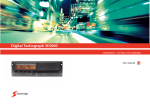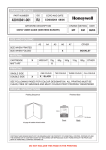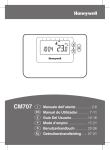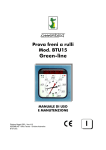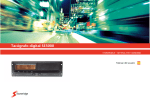Download Untitled
Transcript
Manuale di utenza certificato Complimenti per l'ottima scelta! G Questo Manuale di utenza è una versione estesa del manuale di utenza certificato 9000-101587/01R06, redatto per soddisfare le esigenze dei clienti. La versione certificata è reperibile su Internet all'indirizzo: www.stoneridgeelectronics.info Si consiglia di non iniziare il primo viaggio senza avere preso familiarità con le modalità di funzionamento del tachigrafo digitale. Leggere questo Manuale di utenza prima della partenza per utilizzare al massimo il tachigrafo ed evitare di mettere in pericolo sia se stessi che gli altri. Stoneridge Electronics si riserva il diritto di apportare in qualsiasi momento modifiche alla progettazione, alla dotazione e alle caratteristiche tecniche. Non è quindi possibile alcun reclamo fondato sui dati, sulle illustrazioni o sulle descrizioni in queste istruzioni d'uso. Il rappresentante locale di Stoneridge sarò lieto di rispondere a qualsiasi ulteriore domanda. Il Manuale di utenza deve sempre essere conservato nel veicolo. In caso di vendita del veicolo, il manuale deve essere consegnato al nuovo proprietario perché il tachigrafo è considerato come parte del veicolo. Il personale addetto alla documentazione tecnica di Stoneridge Electronics augura a tutti un viaggio piacevole e sicuro. Simboli G ! Avvertimento Informazioni importanti L Suggerimento 왘 Azione richiesta 왘 Sequenza di azioni (svariati simboli 왘) 컄 pagina Riferimento alla pagina Display Messaggi sul display Definizioni nelle presenti istruzioni d'uso Conducente 1 Persona che al momento guida o guiderà il veicolo. Conducente 2 Persona che non guida il veicolo. Giorno lavorativo Numero di attività svolte dal Conducente 1 e Conducente 2. Attività Ciò che tiene occupato il conducente. Per contattare Stoneridge Spagna / España Si incoraggiano gli utenti a inoltrare tutte le richieste di informazioni o i suggerimenti eventuali in merito al tachigrafo e alle istruzioni d'uso a qualsiasi ufficio di vendita elencato sotto. Stoneridge Electronics España Avda. Severo Ochoa 38 Pol. Ind. Casa Blanca 28108 Alcobendas Madrid Spagna Francia Stoneridge Electronics France Zone Industrielle De St Etienne Chemin De Cazenave F-64100 Bayonne Francia Tel. +33 (0)5 59 50 80 46 Fax. +33 (0)5 59 50 80 41 E-mail: [email protected] Germania / Deutschland Stoneridge GmbH Paradiesweg 11 D-73733 Esslingen Germania Tel. +49 (0)711-99 33 82-0 Fax. +49 (0)711-99 33 82-12 E-mail: [email protected] Tel. +34 (0)91 662 32 22 Fax. +34 (0)91 662 32 26 E-mail: [email protected] Regno Unito Stoneridge Electronics Ltd Charles Bowman ++Avenue Claverhouse Industrial Park Dundee, Scozia DD4 9UB Tel. +44 (0)871 700 7070 Fax. +44 (0)870 704 0002 E-mail: [email protected] Informazioni su Internet Copyright Ulteriori informazioni sul tachigrafo Stoneridge SE5000 e su Stoneridge Electronics Ltd sono reperibili su Internet all'indirizzo: Documento da non stampare, tradurre o riprodurre altrimenti né parzialmente né totalmente senza il consenso scritto di Stoneridge Electronics Ltd. www.stoneridgeelectronics.info Sommario LFare inoltre riferimento all'indice analitico (컄 pagina 107) Cura dell'apparecchio . . . . . . . . . . . . . 20 Introduzione Sicurezza di funzionamento . . . . . . . . . 7 Riparazioni e modifiche . . . . . . . . . . . . 7 Ispezione di sicurezza . . . . . . . . . . . . . 7 Dati tecnici . . . . . . . . . . . . . . . . . . . . . . 8 Uno sguardo ai comandi Utilizzo del tachigrafo . . . . . . . . . . . . . . 10 Procedura lavorativa normale . . . . . . Nell'eventualità di inserimenti manuali . . . . . . . . . . . . . . Guida temporanea senza driver card. . . . . . . . . . . . . . . . . . . . . . Panoramica del sistema . . . . . . . . . . . . Driver card . . . . . . . . . . . . . . . . . . . . . Unità Veicolare (VU) . . . . . . . . . . . . . Display nel quadro strumenti. . . . . . . Sensore di velocità codificato . . . . . . Unità Veicolare (VU) . . . . . . . . . . . . . . . Display standard del VU . . . . . . . . . . Display Menu Principale del VU . . . . Attività lavorative. . . . . . . . . . . . . . . . . . Definizioni per i giorni lavorativi . . . Attività selezionate automaticamente Attività selezionate manualmente . . . Attività senza registrazione . . . . . . . . 10 11 11 12 13 13 13 13 14 16 17 18 18 18 18 19 Cura della driver card . . . . . . . . . . . . 20 Cura dell'Unità Veicolare . . . . . . . . . 20 I comandi in dettaglio Procedura lavorativa normale . . . . . . 22 Utilizzo facile del tachigrafo. . . . . . . Modalità di risparmio energetico . . . Inserimento di una driver card. . . . . Display e inserimenti iniziali. . . . . . . Tre scenari utente per i giorni lavorativi. . . . . . . . . . . . . Scenario utente 1: Nuovo giorno lavorativo senza attività precedenti . . . . . . . . . . . . . . . Modifica dell'attività durante il giorno lavorativo. . . . . . . . . . . . . . . . Espulsione di una driver card. . . . . . 22 22 23 24 25 28 28 29 Nell'eventualità di inserimenti manuali . . . . . . . . . . . . . . . . . . . . . . . . . . 30 Panoramica degli inserimenti manuali . . . . . . . . . . . . . . . . . . . . . . . 30 Scenario utente 2: Continuazione del giorno lavorativo attuale. . . . . . . . . . . . . . . . 32 Scenario utente 3: Nuovo giorno lavorativo con attività precedenti . . . . . . . . . . . . . . . 33 Sommario Inserimento dei tipi e delle ore delle attività . . . . . . . . . . . . . . . . . Inserimento del paese . . . . . . . . . . . . Modifica di inserimenti manuali . . . . Uscita dalla modalità degli inserimenti manuali . . . . . . . . . . . . . . Viaggio in traghetto o treno . . . . . . . . Inserimento prima del viaggio . . . . . . Problemi di funzionamento . . . . . . . . 67 40 44 45 47 48 48 Viaggio senza la necessità di registrazione. . . . . . . . . . . . . . . . . . . . . . 49 Guida Fuori Competenza . . . . . . . . . 49 Tabulati . . . . . . . . . . . . . . . . . . . . . . . . . . 51 Creazione di un tabulato . . . . . . . . . . Tipi di tabulati . . . . . . . . . . . . . . . . . . Uno sguardo ai tabulati . . . . . . . . . . . Impostazioni . . . . . . . . . . . . . . . . . . . . . . Tempo UTC. . . . . . . . . . . . . . . . . . . . Ora locale . . . . . . . . . . . . . . . . . . . . . . Aspetto del display . . . . . . . . . . . . . . . 51 53 55 57 57 58 58 Indicazioni e dati Display . . . . . . . . . . . . . . . . . . . . . . . . . . . 62 Display quando in movimento . . . . . 62 Simboli . . . . . . . . . . . . . . . . . . . . . . . . 63 Messaggi, avvertimenti e problemi di funzionamento . . . . . . . . . . . . . . . . . . . . 66 Messaggi . . . . . . . . . . . . . . . . . . . . . . . 66 Avvertimenti. . . . . . . . . . . . . . . . . . . . 66 Consigli incaso di emergenza Manutenzione e cura . . . . . . . . . . . . . . . 80 Parti di ricambio per la stampante . . . 80 Cura della driver card . . . . . . . . . . . . . 80 Cura dell'Unità Veicolare . . . . . . . . . . 80 Sostituzione del rullo di carta . . . . . . . 81 Rimozione del caricatore carta. . . . . . 81 Inserimento di un rullo di carta . . . . . 82 Localizzazione dei guasti e autotest . 83 Procedura di autotest . . . . . . . . . . . . . 83 Appendice Versione per merci pericolose / ADR . 88 Caratteristiche speciali del sistema ADR VU . . . . . . . . . . . . . . . . 88 Dati memorizzati sulla driver card e nell'Unità Veicolare . . . . . . . . . . 90 Dati memorizzati sulla driver card. . . 90 Dati memorizzati nell'Unità Veicolare. . . . . . . . . . . . . . . 91 Autorità responsabili . . . . . . . . . . . . . . . 92 Paesi disponibili . . . . . . . . . . . . . . . . . . . 99 Importatori nazionali . . . . . . . . . . . . . . 101 Indice analitico Indice analitico . . . . . . . . . . . . . . . . . . . 107 Introduzione Sicurezza di funzionamento Pericolo di incidenti G Non utilizzare il tachigrafo a meno che il veicolo non sia fermo. In caso contrario, l'attenzione del conducente verrebbe distolta dalla strada e dalle condizioni del traffico, con la conseguente possibilità di causare un sinistro. È bene ricordare che, a una velocità di soli 50 km/h, il veicolo percorre una distanza di quasi 14 m al secondo. Riparazioni e modifiche ! Il tachigrafo è stato installato e sigillato da personale autorizzato. Il contenitore di un'Unità Veicolare non deve mai essere aperto. Non sono consentite manomissioni né modifiche dell'apparecchio o del sensore di velocità. Le persone che modificano l'apparecchio potrebbero commettere un reato punibile, a seconda della legislazione del paese interessato. ! 앫 Il tachigrafo deve essere controllato da un riparatore specializzato, se l'esterno è visibilmente danneggiato. 앫 Le tensioni elevati potrebbero danneggiare permanentemente il tachigrafo e causare il guasto dei componenti elettronici del tachigrafo. Il danneggiamento del tachigrafo in tali circostanze annulla la garanzia. ! Interrompere l'alimentazione di tensione al tachigrafo se: 앫 è necessario effettuare operazioni di saldatura elettrica sul veicolo 앫 si prevede che il veicolo richiederà svariati tentativi di avvio Ispezione di sicurezza ! Il tachigrafo deve essere controllato da un riparatore specializzato almeno ogni 2 anni. La targhetta di installazione fissata accanto al tachigrafo riporta la data dell'ispezione di sicurezza superata. Tutti i sigilli e la targhetta di installazione devono essere intatti per l'ispezione di sicurezza. 7 Introduzione Sicurezza di funzionamento Dati tecnici Temperatura di esercizio Da –25 °C a +70 °C Versione per merci pericolose conforme allo standard ADR: Da –25 °C a +65 °C Certificazione e approvazione Il tachigrafo è approvato per l'utilizzo nell'Unione Europea e certificato ai sensi di ITSEC "LEVEL E3 HIGH" conforme alla legislazione UE. Numero di approvazione del tipo: e5-0002 8 Compatibilità elettromagnetica Il tachigrafo soddisfa i requisiti della Direttiva 95/54/CE della Commissione Europea per quanto riguarda la compatibilità elettromagnetica. Uno sguardo ai comandi Utilizzo del tachigrafo Panoramica del sistema Unità Veicolare (VU) Attività lavorative Cura dell'apparecchio 9 Uno sguardo ai comandi Utilizzo del tachigrafo Procedura lavorativa normale Durante la guida normale è necessario inserire una driver card nel VU. Il conducente viene identificato attraverso la driver card e autorizzato a guidare dopo l'inserimento. Utilizzo facile del tachigrafo Per utilizzare nel modo più facile il tachigrafo, immettere tutte le modifiche delle attività nel momento corrispondente. La normale procedura lavorativa sarà quindi la seguente: 왘 Inserire una driver card all'inizio del giorno lavorativo, prima della partenza. 왘 Premere il pulsante (Cancel). 왘 Immettere tutte le modifiche delle attività nel momento corrispondente. 10 왘 Estrarre la driver card soltanto: 앫 Alla fine del giorno lavorativo. 앫 In caso di un cambio di conducente. 앫 In caso di un cambio di veicolo. (컄 Procedura lavorativa normale, pagina 22) ! La driver card è personale e non può essere utilizzata da altre persone diverse dal possessore legale. ! I conducenti hanno la responsabilità di assicurare il rispetto delle leggi relative alla guida. Modalità di risparmio energetico Quando l'accensione viene spenta, il VU entra nella modalità di risparmio energetico dieci secondi dopo l'ultima interazione con il VU stesso. Durante la modalità di risparmio energetico, il VU non è operativo. Sul display vengono comunque visualizzate informazioni, ma l'illuminazione dello schermo è spenta. Il tachigrafo si riaccende divenendo operativo dopo una delle seguenti azioni: 앫 la pressione di un pulsante. 앫 l'inserimento di una driver card. 앫 l'accensione del veicolo. 앫 il traino del veicolo. Uno sguardo ai comandi Utilizzo del tachigrafo Nell'eventualità di inserimenti manuali Se la modifica di un'attività non viene inserita al momento corrispondente, è necessario inserirla manualmente al successivo inserimento della driver card. (컄 Nell'eventualità di inserimenti manuali, pagina 30) Guida temporanea senza driver card ! Un veicolo dotato del tachigrafo non può essere guidato da un conducente senza una driver card valida. Tale operazione rappresenta una violazione delle normative dell'UE. Se la driver card viene persa o danneggiata, è necessario richiedere all'autorità responsabile nel paese di emissione della driver card: ! Se la driver card viene rubata, è comunque necessario segnalare il fatto alla polizia nell'area in cui è avvenuto il furto e ritirare un numero di denuncia. Se è necessario guidare legalmente senza una driver card, stampare il rapporto "Attività quotidiane del VU" all'inizio e alla fine del giorno lavorativo (컄 Creazione di un tabulato, pagina 51). 앫 Un permesso temporaneo per guidare senza una driver card. 앫 Una driver card sostitutiva. (컄 Autorità responsabili, pagina 92) 11 Uno sguardo ai comandi Panoramica del sistema 2 3 1 4 N54.61-2124-31 1 Sensore di velocità codificato 3 Display nel quadro strumenti 2 Unità Veicolare (VU) con display 4 Driver card integrato e stampante integrata 12 Uno sguardo ai comandi Panoramica del sistema Driver card La driver card identifica in modo univoco il conducente e memorizza svariati dati sotto il nome del conducente: 앫 Tempi, attività e distanza di guida. 앫 Informazioni sulla patente di guida. 앫 Alcuni eventi e problemi di funzionamento. 앫 Numeri di immatricolazione di altri veicoli utilizzati dal possessore della card. 앫 Controlli svolti dalle autorità. Informazioni dettagliate sui dati della driver card (컄 Dati memorizzati sulla driver card, pagina 90). I dati possono essere visualizzati sul display integrato e stampati con la stampante integrata. ! La driver card può solitamente memorizzare fino a 28 giorni. Dopo tale periodo, i dati meno recenti vengono cancellati per memorizzare nuovi dati. Unità Veicolare (VU) L L'Unità Veicolare (VU) registra e memorizza svariati dati: 앫 Un minuto continuo di velocità eccessiva viene memorizzato nel VU. 앫 Dati della driver card, ad eccezione dei dati della patente di guida. 앫 Tutti i dati vengono memorizzati nel formato Tempo Coordinato Universale (UTC). Anche l'ora locale viene visualizzata nel VU, ma soltanto a scopo informativo. 앫 Eventi e problemi di funzionamento relativi a Unità Veicolare, driver card, company card e workshop card. 앫 Informazioni del veicolo, dati del contachilometri e velocità dettagliata. 앫 Manomissioni del VU. Informazioni dettagliate dei dati dell'Unità Veicolare. (컄 Dati memorizzati nell'Unità Veicolare, pagina 91). I dati possono essere visualizzati sul display integrato e stampati con la stampante integrata. Display nel quadro strumenti Il quadro strumenti visualizza le seguenti informazioni del VU: 앫 Velocità 앫 Distanza percorsa 앫 Messaggi, avvertimenti e problemi di funzionamento Sensore di velocità codificato Il sensore di velocità codificato misura le velocità in corrispondenza della trasmissione e le inoltra al VU. La manomissione del sensore o del segnale viene rilevata dal tachigrafo e memorizzata. 13 Uno sguardo ai comandi Unità Veicolare (VU) 1 10 9 8 2 7 6 5 4 3 N54.61-2123-31 14 Uno sguardo ai comandi Unità Veicolare (VU) Interfaccia utente del VU 1 2 3 Pag Display Interfaccia utente del VU 4 Display standard 16 Display Menu Principale 17 Per visualizzare i messaggi 62 Per visualizzare gli avvertimenti 66 Per visualizzare i problemi di funzionamento 67 5 Caricatore carta Per creare un tabulato 51 Per inserire/sostituire un rullo di carta 81 Alloggiamento per driver card del conducente 2 Per inserire/estrarre la driver card del conducente 2 22 6 Pag Interfaccia utente del VU Pulsante Driver 2 7 Per aprire l'alloggiamento per driver card del conducente 2 23 Per modificare le attività del conducente 2 28 8 Pulsante Driver 1 Per aprire l'alloggiamento per driver card del conducente 1 23 Per modificare le attività del conducente 1 28 Pulsante Enter Per confermare gli inserimenti - 9 Pag Pulsante Down Per diminuire i valori - Per selezionare le opzioni - Pulsante Up Per aumentare i valori - Per selezionare le opzioni - Pulsante Quit Per annullare i processi - Per tornare al display precedente - 10 Alloggiamento per driv- Per confermare la lettura dei messaggi 66 er card del conducente 1 Per confermare la lettura degli avvertimenti 66 Per inserire/estrarre la driver card del conducente 1 23 15 Uno sguardo ai comandi Unità Veicolare (VU) Display standard del VU La visualizzazione passa al display standard: 1 2 3 4 00h30 05h48 00h00 17:38 7 6 5 앫 Non appena il veicolo parte. 앫 Premendo a lungo il pulsante . 앫 Dopo il completamento della maggior parte delle procedure di inserimento manuale. 9 8 N54.61-2129-31 Quando il veicolo è in movimento, oltre al display standard è possibile passare al: 앫 Display della velocità 앫 Display del tempo UTC 앫 Display del tempo di guida e del tempo di pausa 앫 Display del tempo di guida cumulativo (컄 Display quando in movimento, pagina 62). 16 Conducente 1 Attività del conducente 1 Durata dell'attività del conducente 1 Tempo di pausa cumulativo del conducente 1 in un giorno lavorativo 5 Modalità di funzionamento del VU 6 Ora locale 7 Durata dell'attività del conducente 2 8 Attività del conducente 2 9 Conducente 2 1 2 3 4 Display Menu Principale (컄 Display Menu Principale del VU, pagina 17). Altri display, simboli e combinazioni di simboli (컄 Simboli, pagina 63). Messaggi, avvertimenti e notifiche di problemi di funzionamento sul display (컄 Messaggi, avvertimenti e problemi di funzionamento, pagina 66). Uno sguardo ai comandi Unità Veicolare (VU) Display Menu Principale del VU Per aprire il display Menu Principale: 왘 Premere il pulsante 왘 Premere il pulsante o per scorrere le diverse voci del display Menu Principale. 왘 Premere il pulsante per richiamare una voce di menu specifica. . 1 Menu Stampa 5 2 Menu Impost. Luogo di inizio 4 3 Fuori comp. Luogo di arrivo N54.61-2135-31 1 Per creare un tabulato (컄 pagina 51). 2 Per immettere il paese nel quale il lavoro è iniziato (컄 pagina 44). 3 Per immettere il paese nel quale il lavoro è terminato (컄 pagina 44). 5 Per modificare le impostazioni del VU (컄 pagina 57). 4 Per attivare la modalità Traghetto/ Treno o Fuori comp. (컄 pagina 48). 17 Uno sguardo ai comandi Attività lavorative Definizioni per i giorni lavorativi Un giorno lavorativo è definito nel VU come le attività svolte dal conducente 1 e conducente 2. Ciascuna attività è associata a un'ora di inizio e un'ora di fine. Alcune attività vengono selezionate automatica-mente dal VU, altre devono essere immesse manualmente dal conducente. Simbolo Attività Lavoro Attività mentre il veicolo non è in movimento, ad es. carico del veicolo Il VU seleziona automaticamente l'attività per ciascun conducente in base alla situazione di guida attuale. SituaziConduone di gu- cente 1 ida Conducente 2 Partenza/ guida Guida Disponibilità Arresto/ veicolo fermo Lavoro Disponibilità Guida L Guida del veicolo Per il Conducente 1, la modifica automatica dell'attività viene memorizzata: Riposo Per le pause Disponibilità Attività prima dell'inizio del viaggio, ad es. la compilazione dei documenti 18 Attività selezionate automaticamente 앫 Da Guida a Lavoro se il veicolo è rimasto fermo per oltre due minuti. 앫 Da Lavoro a Guida se il veicolo è stato guidato nel corso dell'ultimo minuto. Attività selezionate manualmente Tutte le attività diverse dal lavoro per il conducente 1 o dalla disponibilità per il conducente 2 intraprese quando il veicolo è fermo devono essere selezionate manualmente. Le seguenti attività possono essere selezionate manualmente: 앫 Riposo 앫 Disponibilità 앫 Lavoro Per modificare le attività durante un giorno lavorativo (컄 Modifica dell'attività durante il giorno lavorativo, pagina 28). Uno sguardo ai comandi Attività lavorative Attività senza registrazione Se si utilizza il veicolo in condizioni alle quali non si applica la normativa per tachigrafi dell'UE 3820/85, non è richiesta la registrazione di tali attività. Tale situazione si definisce come guida "Fuori Competenza". L I conducenti hanno la responsabilità di assicurare il rispetto delle leggi dei diversi paesi in cui si trovano. Una situazione di guida Fuori Competenza potrebbe essere, ad esempio: 앫 Guida di un veicolo che è solo parzialmente carico in rapporto al peso, di modo che il peso lordo del veicolo non supera il limite per il quale è richiesto il tachigrafo. 앫 Guida nei paesi all'esterno dell'UE. 앫 Guida su una strada privata, ad esempio guida in una cava di pietrisco o fuori strada. (컄 Guida Fuori Competenza, pagina 49) 19 Uno sguardo ai comandi Cura dell'apparecchio Cura della driver card Cura dell'Unità Veicolare ! ! 앫 Non flettere né piegare. 앫 Non posizionare oggetti sopra i vassoi degli alloggiamenti aperti per evitarne l'eventuale danneggiamento. 앫 Assicurarsi che i contatti della card non contengano sporco. 앫 Se necessario, pulirli con un panno morbido inumidito. 앫 Proteggere da furti, perdite o altri danni. 앫 La penetrazione di sporco può causare un guasto prematuro del VU. Tenere sempre chiusi gli alloggiamenti e aprirli soltanto per inserire ed estrarre le driver card. 앫 Pulire lo sporco dal VU con un panno morbido inumidito. 20 I comandi in dettaglio Procedura lavorativa normale Nell'eventualità di inserimenti manuali Viaggio in traghetto o treno Viaggio all'esterno dell'UE Viaggio senza la necessità di registrazione Tabulati Impostazioni 21 I comandi in dettaglio Procedura lavorativa normale Utilizzo facile del tachigrafo L Modalità di risparmio energetico Per utilizzare nel modo più facile il tachigrafo, immettere tutte le modifiche delle attività nel momento corrispondente. La normale procedura lavorativa sarà quindi la seguente: Se la modifica di un'attività non viene inserita al momento corrispondente, è necessario inserirla manualmente al successivo inserimento della driver card. Quando l'accensione viene spenta, il VU entra nella modalità di risparmio energetico dieci secondi dopo l'ultima interazione con il VU stesso. 왘 Inserire una driver card all'inizio del giorno lavorativo, prima della partenza. (컄 Inserimento di una driver card, pagina 23) (컄 Nell'eventualità di inserimenti manuali, pagina 30). Durante la modalità di risparmio energetico, il VU non è operativo. Sul display vengono comunque visualizzate informazioni, ma l'illuminazione dello schermo è spenta. 왘 Premere il pulsante (Cancel): (컄 Scenario utente 1: Nuovo giorno lavorativo senza attività precedenti, pagina 28) 왘 Immettere tutte le modifiche delle attività nel momento corrispondente: (컄 Attività lavorative, pagina 18) 왘 Estrarre la driver card soltanto: 앫 Alla fine del giorno lavorativo. 앫 In caso di un cambio di conducente. 앫 In caso di un cambio di veicolo. (컄 Espulsione di una driver card, pagina 29) 22 Il tachigrafo si riaccende divenendo operativo dopo una delle seguenti azioni: 앫 La pressione di un pulsante. 앫 L'inserimento di una driver card. 앫 L'accensione del veicolo. 앫 Il traino del veicolo. I comandi in dettaglio Procedura lavorativa normale Inserimento di una driver card Nel caso di un'operazione con due conducenti, il conducente che guiderà per primo inserisce la propria driver card nell'alloggiamento per il conducente 1. Il secondo conducente inserisce la propria card nell'alloggiamento per il conducente 2. L Le driver card devono essere scambiate di alloggiamento nel caso di uno scambio di conducenti. Gli alloggiamento sono bloccati mentre il veicolo è in movimento e possono essere aperti soltanto: 앫 quando il veicolo è fermo 앫 a chiave girata, solo nel caso si tratti di un veicolo ADR (컄 Caratteristiche speciali del sistema ADR VU, pagina 88). L I pulsanti disattivati: e sono 앫 Mentre è in corso l'elaborazione di una driver card da parte del VU. 앫 Se l'alimentazione di tensione al VU è interrotta. Se non è possibile ripristinare l'alimentazione di tensione, sarà necessario sbloccare l'alloggiamento presso un riparatore specializzato in tachigrafi. Descrizione di display, simboli, messaggi o avvertimenti: (컄 Display, pagina 62). N54.61-2128-31 왘 Premere e tenere premuto il pulsante per l'alloggiamento della driver card per il conducente 1 oppure il pulsante per l'alloggiamento della driver card per il conducente 2. 왘 Inserire la driver card con il chip rivolto verso l'alto. 왘 Chiudere l'alloggiamento premendolo con attenzione. Ora il VU elabora i dati della driver card. Tale operazione può richiedere fino a un minuto. (컄 Display e inserimenti iniziali, pagina 24). 23 I comandi in dettaglio Procedura lavorativa normale Display e inserimenti iniziali Una volta inserita una driver card, il VU ne elabora i dati. Tale operazione può richiedere fino a un minuto. 1 Elab card in corso Una volta che la driver card è stata autenticata, viene visualizzato il nome del relativo possessore. 1 Smith John Vengono brevemente visualizzate le informazioni in merito all'ora dell'ultima espulsione della driver card. Se la driver card è stata espulsa per l'ultima volta dal VU oltre 24 ore prima, verrà visualizzato un avvertimento (컄 Avvertimento in merito all'ora dell'ultima espulsione, pagina 24). 24 Viene quindi richiesto se si tratta della continuazione di un giorno lavorativo. ? Cont giorno? 15:23 08.07.2005 Avvertimento in merito all'ora dell'ultima espulsione >24h Ult. card prel. >24 ore L'avvertimento viene visualizzato se l'ultima espulsione della driver card è stata effettuata più di 24 ore prima. 왘 Confermare il messaggio. 왘 Il VU conclude automaticamente l'ultimo giorno lavorativo e crea un nuovo giorno lavorativo. Sono richiesti inserimenti manuali. (컄 Scenario utente 3: Nuovo giorno lavorativo con attività precedenti, pagina 33). Ulteriori informazioni sugli avvertimenti: (컄 Messaggi, avvertimenti e problemi di funzionamento, pagina 66). I comandi in dettaglio Procedura lavorativa normale Tre scenari utente per i giorni lavorativi All'inizio sono disponibili tre opzioni di inserimenti per proseguire, con scenari utente principali corrispondenti. 앫 Scenario utente 1 Premere il pulsante (Cancel) 앫 Scenario utente 2 Selezionare (sì): 앫 Scenario utente 3a, 3b o 3c: Selezionare (no). 25 I comandi in dettaglio Procedura lavorativa normale Scenario utente 1 Premere il pulsante (Cancel): 앫 Si tratta di un nuovo giorno lavorativo senza attività precedenti, né dopo l'ultima espulsione della driver card né prima dell'inserimento attuale. 앫 Non sono richiesti inserimenti manuali. (컄 Scenario utente 1: Nuovo giorno lavorativo senza attività precedenti, pagina 28). Scenario utente 2 Scenario utente 3a, 3b o 3c Selezionare Selezionare (sì): 앫 Viene proseguito il giorno lavorativo attuale, ma per un periodo il conducente ha lavorato senza la driver card inserita. 앫 Sono richiesti inserimenti manuali (컄 Panoramica degli inserimenti manuali, pagina 30). (컄 Scenario utente 2: Continuazione del giorno lavorativo attuale, pagina 32) (no): 앫 Si tratta di un nuovo giorno lavorativo con attività precedenti. Sono disponibili le seguenti alternative: 3a. È stato iniziato il giorno lavorativo attuale oppure 3b. È stato terminato l'ultimo giorno lavorativo oppure 3c. È stato terminato l'ultimo giorno lavorativo ED è stato iniziato il giorno lavorativo attuale, senza inserire alcuna driver card. 앫 Sono richiesti inserimenti manuali (컄 Panoramica degli inserimenti manuali, pagina 30). (컄 Scenario utente 3: Nuovo giorno lavorativo con attività precedenti, pagina 33) 26 I comandi in dettaglio Procedura lavorativa normale Inserimento di una driver Inserimenti per l'ultimo giorno lavorativo Scenari utente Giorno lavorativo normale Immettere: - Paese di inizio 1. Continuazione del Cancel giorno lavorativo Modificare Immettere: Attività del gli inserimenti? giorno attuale 2. Continuazione del giorno lavorativo? Sì 3a. Continuazione del giorno lavorativo? No Ultima ora di espulsione come ultimo lavoro? Sì 3b. Continuazione del giorno lavorativo? No Ultima ora di espulsione come ultimo lavoro? 3c. Continuazione del giorno lavorativo? No Ultima ora di espulsione come ultimo lavoro? Immettere: - Paese di arrivo Immettere: - Attività del giorno attuale - Paese di inizio Modificare gli inserimenti? No Immettere: - Attività dell'ultimo giorno - Paese di arrivo Immettere: - Ora di inizio - Paese di inizio Modificare gli inserimenti? No Immettere: - Attività dell'ultimo giorno - Paese di arrivo Modificare Immettere: gli inserimenti? - Ora di inizio - Paese di inizio - Attività del giorno attuale Il VU è operativo Scenari utente Sono richiesti inserimenti manuali N54.61-2133-31 27 I comandi in dettaglio Procedura lavorativa normale Scenario utente 1: Nuovo giorno lavorativo senza attività precedenti Si tratta di un nuovo giorno lavorativo senza attività precedenti, né dopo l'ultima espulsione della driver card né prima dell'inserimento attuale. Non sono richiesti inserimenti manuali. 왘 Premere il pulsante (Cancel). Il VU memorizza l'ora dell'ultima espulsione della card come termine dell'ultimo giorno lavorativo e crea un nuovo giorno lavorativo. 왘 Immettere il paese nel quale ci si trova attualmente. Selez. paese Italia Ora il VU è operativo e viene visualizzato il display standard. (컄 Display standard del VU, pagina 16). 28 Modifica dell'attività durante il giorno lavorativo Il metodo normale per l'inserimento di una modifica dell'attività durante un giorno lavorativo, ad esempio quando ci si ferma per pranzare dopo avere guidato, è il seguente: 왘 Fermare il veicolo. 왘 A seconda del conducente, premere più volte il pulsante o fino che l'attività desiderata non viene visualizzata sul display. Definizione delle attività (컄 Attività lavorative, pagina 18) L L'attività può essere modificata soltanto quando il veicolo è fermo. I comandi in dettaglio Procedura lavorativa normale Espulsione di una driver card L Le driver card restano negli alloggiamenti del VU per l'intera durata del giorno lavorativo. Le card vengono espulse soltanto al termine del giorno lavorativo oppure nel caso di uno scambio di conducenti. Il VU memorizza i dati sulla driver card e apre l'alloggiamento. Espuls. Card 1 Per espellere una driver card: 왘 Premere e tenere premuto il pulsante per l'alloggiamento della driver card per il conducente 1 oppure il pulsante per l'alloggiamento della driver card per il conducente 2. 왘 Immettere il paese nel quale ci si trova attualmente. (컄 Inserimento del paese, pagina 44). 왘 Premere il pulsante . N54.61-2118-31 왘 Premere leggermente la driver card dal basso attraverso l'apertura nel vassoio. 왘 Rimuovere la driver card. 왘 Chiudere l'alloggiamento premendolo con attenzione. 29 I comandi in dettaglio Nell'eventualità di inserimenti manuali Panoramica degli inserimenti manuali Sono richiesti inserimenti manuali nel caso di una modifica dell'attività che non è stata inserita al momento corrispondente. Al successivo inserimento della driver card è necessario immettere manualmente tali attività. L Per utilizzare nel modo più facile il tachigrafo, immettere tutte le modifiche delle attività nel momento corrispondente per ciascun conducente. (컄 Procedura lavorativa normale, pagina 22) (컄 Scenario utente 1: Nuovo giorno lavorativo senza attività precedenti, pagina 28) Scenario utente 2 L Viene proseguito il giorno lavorativo attuale, ma per un periodo il conducente ha lavorato senza la driver card inserita. 앫 Gli inserimenti manuali sono possibili soltanto quando il veicolo è fermo. (컄 Scenario utente 2: Continuazione del giorno lavorativo attuale, pagina 32). Scenario utente 3a, 3b o 3c Si tratta di un nuovo giorno lavorativo con attività precedenti. Sono disponibili le seguenti alternative: 3a. È stato iniziato il giorno lavorativo attuale oppure 3b. È stato terminato l'ultimo giorno lavorativo oppure 3c. È stato terminato l'ultimo giorno lavorativo ed è stato iniziato il giorno lavorativo attuale, senza inserire alcuna driver card. (컄 Scenario utente 3: Nuovo giorno lavorativo con attività precedenti, pagina 33). 30 앫 È possibile immettere fino a 16 attività. 앫 La procedura di inserimento manuale viene terminata e gli inserimenti appena completati vengono salvati automaticamente. 앫 Non interagire con il VU per 1 minuto. 앫 Iniziare a guidare il veicolo. 앫 Inserire o espellere una driver card nell'altro alloggiamento. 앫 Premere e tenere premuto il pulsante (Cancel). I comandi in dettaglio Nell'eventualità di inserimenti manuali Inserimento di una driver Inserimenti per l'ultimo giorno lavorativo Scenari utente Giorno lavorativo normale Immettere: - Paese di inizio 1. Continuazione del Cancel giorno lavorativo Immettere: Attività del Modificare giorno attuale gli inserimenti? 2. Continuazione del giorno lavorativo? Sì 3a. Continuazione del giorno lavorativo? No Ultima ora di espulsione come ultimo lavoro? Sì 3b. Continuazione del giorno lavorativo? No Ultima ora di espulsione come ultimo lavoro? 3c. Continuazione del giorno lavorativo? No Ultima ora di espulsione come ultimo lavoro? Immettere: - Paese di arrivo Immettere: - Attività del giorno attuale - Paese di inizio Modificare gli inserimenti? No Immettere: - Attività dell'ultimo giorno - Paese di arrivo Immettere: - Ora di inizio - Paese di inizio Modificare gli inserimenti? No Immettere: - Attività dell'ultimo giorno - Paese di arrivo Modificare Immettere: gli inserimenti? - Ora di inizio - Paese di inizio - Attività del giorno attuale Il VU è operativo Scenari utente Sono richiesti inserimenti manuali N54.61-2134-31 31 I comandi in dettaglio Nell'eventualità di inserimenti manuali Scenario utente 2: Continuazione del giorno lavorativo attuale Viene proseguito il giorno lavorativo attuale, ma per un periodo il conducente ha lavorato senza la driver card inserita. L È possibile immettere al massimo fino a 16 attività. 왘 (컄 Display e inserimenti iniziali, pagina 24) 왘 Continuazione del giorno lavorativo attuale? Selezionare (sì) utilizzando il pulsante o e premere il pulsante . ? Cont giorno? 15:23 08.07.2005 왘 Immettere tutte le attività svolte in giornata dopo l'ultima espulsione della driver card, fino al suo nuovo inserimento. (컄 Inserimento dei tipi e delle ore delle attività, pagina 40) 1 01M 16:15 08.07.2005 왘 Tornare al display precedente agli inserimenti manuali. 왘 Confermare gli inserimenti selezionando (non modificare) con il pulsante o e premere il pulsante . Modifica inserim? Viene visualizzato il seguente messaggio: Attività convalidate 32 Ora il VU è operativo e viene visualizzato il display standard. (컄 Display standard del VU, pagina 16). I comandi in dettaglio Nell'eventualità di inserimenti manuali Scenario utente 3: Nuovo giorno lavorativo con attività precedenti Si tratta di un nuovo giorno lavorativo con attività precedenti. Sono disponibili le seguenti alternative: 3a. Il giorno lavorativo è stato iniziato senza una driver card inserita. (컄 3a. I giorno lavorativo attuale è stato iniziato senza inserire alcuna driver card, pagina 34). 3c. L'ultimo giorno lavorativo è stato terminato e il giorno lavorativo attuale è stato iniziato senza una driver card inserita. (컄 3c. L'ultimo giorno lavorativo è stato terminato ED il giorno lavorativo attuale è stato iniziato senza una driver card inserita, pagina 38) 3b. L'ultimo giorno lavorativo è stato terminato senza una driver card inserita. (컄 3b. L'ultimo giorno lavorativo è stato terminato senza inserire alcuna driver card, pagina 36). 33 I comandi in dettaglio Nell'eventualità di inserimenti manuali 3a. I giorno lavorativo attuale è stato iniziato senza inserire alcuna driver card Si tratta di un nuovo giorno lavorativo con attività precedenti. Il giorno lavorativo è stato iniziato senza una driver card inserita. L È possibile immettere al massimo fino a 16 attività. 왘 (컄 Display e inserimenti iniziali, pagina 24) 왘 Continuazione del giorno lavorativo attuale? Selezionare (no) utilizzando il pulsante o e premere il pulsante . ? Cont giorno? 15:23 08.07.2005 34 왘 Ultima ora di espulsione della card come termine dell'ultimo lavoro? Selezionare (sì) utilizzando il pulsante o e premere il pulsante . ?Ult. lavoro? 15:23 08.07.2005 왘 Immettere un paese in corrispondenza dell'ora di arrivo dell'ultimo giorno lavorativo. Selez. paese Italia 왘 Immettere tutte le attività svolte in giornata dall'inizio del giorno lavorativo attuale fino all'ora di inserimento della driver card (컄 Inserimento dei tipi e delle ore delle attività, pagina 40) 1 01M 09:18 09.07.2005 왘 Tornare al display precedente agli inserimenti manuali. 왘 È necessario modificare gli inserimenti? (컄 Modifica di inserimenti manuali, pagina 45) 왘 Confermare gli inserimenti selezionando (non modificare) con il pulsante o e premere il pulsante . Modifica inserim? Viene visualizzato il seguente messaggio: Attività convalidate I comandi in dettaglio Nell'eventualità di inserimenti manuali 왘 Immettere un paese in corrispondenza dell'ora di inizio del giorno lavorativo attuale. Selez. paese Italia Ora il VU è operativo e viene visualizzato il display standard. (컄 Display standard del VU, pagina 16). 35 I comandi in dettaglio Nell'eventualità di inserimenti manuali 3b. L'ultimo giorno lavorativo è stato terminato senza inserire alcuna driver card Fase 1 - Ultimo giorno lavorativo Si tratta di un nuovo giorno lavorativo con attività precedenti. L'ultimo giorno lavorativo è stato terminato senza una driver card inserita. 왘 Continuazione del giorno lavorativo attuale? Selezionare (no) utilizzando il pulsante o e premere il pulsante . Immissione delle attività in due fasi La procedura di inserimento è suddivisa in due fasi: 앫 Fase 1 - Ultimo giorno lavorativo: Attività svolte dopo l'espulsione della driver card fino al termine dell'ultimo giorno lavorativo. 앫 Fase 2 - Giorno lavorativo attuale: Ora di inizio del giorno lavorativo attuale. L È possibile immettere al massimo fino a 16 attività. 36 왘 (컄 Display e inserimenti iniziali, pagina 24) ? Cont giorno? 15:23 08.07.2005 왘 Ultima ora di espulsione della card come termine dell'ultimo lavoro? Selezionare (no) utilizzando il pulsante o e premere il pulsante . 왘 Immettere tutte le attività svolte dopo l'espulsione della driver card all'ultimo giorno fino al termine dell'ultimo giorno lavorativo. (컄 Inserimento dei tipi e delle ore delle attività, pagina 40). 1 01M 16:15 왘 Tornare al display precedente agli inserimenti manuali. 왘 Immettere un paese in corrispondenza dell'ora di arrivo dell'ultimo giorno lavorativo. Selez. paese Italia ?Ult. lavoro? 15:23 08.07.2005 08.07.2005 I comandi in dettaglio Nell'eventualità di inserimenti manuali Fase 2 - Giorno lavorativo attuale 왘 Per impostazione predefinita, il VU utilizza l'ora di arrivo dell'ultimo inserimento dell'ultimo giorno come ora di inizio del giorno lavorativo attuale. ?Ora iniz.? 19:24 08.07.2005 왘 Modificare l'ora in modo che corrisponda all'ora di inserimento della driver card. 왘 Premere il pulsante o , quindi premere il pulsante per impostare rispettivamente l'anno e il mese, se necessario. 왘 Premere il pulsante o , quindi premere il pulsante per impostare rispettivamente il giorno e l'ora. 왘 Immettere un paese in corrispondenza dell'ora di inizio del giorno lavorativo attuale. Selez. paese Italia 왘 È necessario modificare gli inserimenti? (컄 Modifica di inserimenti manuali, pagina 45) 왘 Confermare gli inserimenti selezionando (nessun'altra modifica) con il pulsante o e premere il pulsante . Modifica inserim? Viene visualizzato il seguente messaggio: Attività convalidate Ora il VU è operativo e viene visualizzato il display standard. (컄 Display standard del VU, pagina 16). 37 I comandi in dettaglio Nell'eventualità di inserimenti manuali 3c. L'ultimo giorno lavorativo è stato terminato ED il giorno lavorativo attuale è stato iniziato senza una driver card inserita Si tratta di un nuovo giorno lavorativo con attività precedenti. L'ultimo giorno lavorativo è stato terminato ED il giorno lavorativo attuale è stato iniziato senza una driver card inserita. Immissione delle attività in due fasi La procedura di inserimento è suddivisa in due fasi: 앫 Fase 1 - Ultimo giorno lavorativo: Attività svolte dopo l'espulsione della driver card fino al termine dell'ultimo giorno lavorativo. 앫 Fase 2 - Giorno lavorativo attuale: Attività svolte dall'inizio del giorno lavorativo attuale fino all'ora di inserimento della driver card. L È possibile immettere al massimo fino a 16 attività. Fase 1 - Ultimo giorno lavorativo 왘 (컄 Display e inserimenti iniziali, pagina 24) 왘 Continuazione del giorno lavorativo attuale? Selezionare (no) utilizzando il pulsante o e premere il pulsante . ? Cont giorno? 15:23 08.07.2005 왘 Ultima ora di espulsione della card come termine dell'ultimo lavoro? Selezionare (no) utilizzando il pulsante o e premere il pulsante . ?Ult. lavoro? 15:23 08.07.2005 왘 Immettere tutte le attività svolte dopo l'espulsione della driver card all'ultimo giorno fino al termine dell'ultimo giorno lavorativo. (컄 Inserimento dei tipi e delle ore delle attività, pagina 40). 1 01M 16:15 08.07.2005 왘 Tornare al display precedente agli inserimenti manuali. 왘 Immettere un paese in corrispondenza dell'ora di arrivo dell'ultimo giorno lavorativo. Selez. paese Italia Viene creato un nuovo giorno lavorativo. 38 I comandi in dettaglio Nell'eventualità di inserimenti manuali Fase 2 - Giorno lavorativo attuale 왘 Per impostazione predefinita, il VU utilizza l'ora di arrivo dell'ultimo inserimento dell'ultimo giorno come ora di inizio del giorno lavorativo attuale. 왘 Immettere un paese in corrispondenza dell'ora di inizio del giorno lavorativo attuale. Selez. paese Modifica Italia ?Ora iniz.? 19:24 08.07.2005 왘 Modifica l'ora in modo che corrisponda all'ora di inizio della prima attività del giorno attuale. 왘 Premere il pulsante o , quindi premere il pulsante per impostare rispettivamente l'anno e il mese, se necessario. 왘 Premere il pulsante o , quindi premere il pulsante per impostare rispettivamente il giorno e l'ora. 왘 Confermare gli inserimenti selezionando (nessun'altra modifica) con il pulsante o e premere il pulsante . inserim? 왘 Immettere tutte le attività svolte dall'inizio del giorno lavorativo attuale fino all'ora di inserimento della driver card. (컄 Inserimento dei tipi e delle ore delle attività, pagina 40) 1 09:18 01M 09.07.2005 왘 Tornare al display precedente agli inserimenti manuali. Viene visualizzato il seguente messaggio: Attività convalidate Ora il VU è operativo e viene visualizzato il display standard. (컄 Display standard del VU, pagina 16). 왘 È necessario modificare gli inserimenti? (컄 Modifica di inserimenti manuali, pagina 45) 39 I comandi in dettaglio Nell'eventualità di inserimenti manuali Inserimento dei tipi e delle ore delle attività Un giorno lavorativo è definito dalle attività svolte dal conducente 1 e conducente 2. Sono richiesti inserimenti manuali nel caso di una modifica dell'attività che non è stata inserita al momento corrispondente. Al successivo inserimento della driver card è necessario immettere manualmente l'attività. Ogni attività deve essere definita dai seguenti elementi: 앫 Tipo di attività 앫 Ora di inizio dell'attività 앫 Ora di fine dell'attività L Limitazioni all'inserimento dell'ora Esistono limitazioni all'inserimento dell'ora per definire un giorno lavorativo e le relative attività. Ore di inizio/fine del giorno lavorativo: 앫 L'ora di inizio non può essere impostata come precedente all'ora dell'ultima espulsione della driver card. 앫 L'ora di fine non può essere impostata come successiva l'ora dell'ultimo inserimento della driver card. È possibile immettere l'ora di inizio/fine delle attività: 앫 Al massimo fino a 24 ore dopo l'ultima espulsione della driver card. 앫 È possibile immettere fino a 16 attività. 앫 Al massimo fino a 24 ore prima dell'inserimento più recente della driver card. 앫 Per tornare all'inserimento precedente, premere il pulsante . I periodi di tempo per attività adiacenti non possono sovrapporsi. 40 I comandi in dettaglio Nell'eventualità di inserimenti manuali Tipo di attività e ora di inizio 1 2 3 L Durante la procedura di inserimento dell'ora, nella riga superiore viene visualizzata l'ora di inizio locale ( ) e nella riga inferiore viene visualizzato contemporaneamente il tempo UTC. 4 1 16:15 01M 08.07.2005 6 5 L L'ora di inizio dell'attività viene inizialmente impostata in modo predefinito sull'ora dell'ultima espulsione della driver card. N54.61-2122-31 Conducente Tipo di attività Inizio dell'attività Contatore delle attività inserite manualmente 5 Data 6 Tempo UTC in cui è stata iniziata l'attività 1 2 3 4 1 16:15 01M 08.07.2005 왘 Premere il pulsante o per selezionare il tipo di attività. (컄 Attività lavorative, pagina 18) 왘 Premere il pulsante . 왘 Premere il pulsante o , quindi premere il pulsante per impostare rispettivamente l'anno e il mese, se necessario. 왘 Premere il pulsante o , quindi premere il pulsante per impostare rispettivamente il giorno e l'ora. 왘 Una volta inserita l'ora, il display cambia per consentire l'inserimento della fine dell'attività. (컄 Ora di fine dell'attività, pagina 42) 왘 Il contatore delle attività immesse manualmente è impostato inizialmente in modo predefinito su 01M . Il contatore passerà quindi a 02M,03M per ciascuna attività immessa manualmente. 41 I comandi in dettaglio Nell'eventualità di inserimenti manuali Ora di fine dell'attività 1 2 L 3 4 1 17:20 01M 06.07.2005 6 5 Durante la procedura di inserimento dell'ora, nella riga superiore viene visualizzata l'ora di fine locale ( ) e nella riga inferiore viene visualizzato contemporaneamente il tempo UTC. L N54.61-2130-31 Conducente Tipo di attività Fine dell'attività Contatore delle attività inserite manualmente 5 Data 6 Tempo UTC in cui è stata terminata l'attività 1 2 3 4 42 L'ora di fine dell'attività viene impostata inizialmente in modo predefinito: 앫 Sull'ora di inserimento della card nel giorno attuale, se l'ora di fine dell'attività rientra nel giorno lavorativo attuale. 앫 Sull'ora di espulsione della card nell'ultimo giorno, se l'ora di fine dell'attività rientra nell'ultimo giorno lavorativo. 1 17:20 01M 06.07.2005 왘 Premere il pulsante o , quindi per impostare premere il pulsante rispettivamente l'anno e il mese, se necessario. 왘 Premere il pulsante o , quindi per impostare premere il pulsante rispettivamente il giorno e l'ora. I comandi in dettaglio Nell'eventualità di inserimenti manuali Ora di fine delle attività dell'ultimo giorno 왘 Per le attività inserite manualmente dell'ultimo giorno lavorativo, immettere l'ora di fine per ciascuna attività fino a che l'ora di fine dell'ultima attività non corrisponde all'ora di espulsione della card. ?Ult. lavoro? 15:23 08.07.2005 왘 Selezionare (no) fino a che non sono state inserite tutte le attività, quindi selezionare (sì) utilizzando il pulsante o e premere il pulsante . . 왘 Tornare allo scenario utente appropriato da questo display. (컄 3b. L'ultimo giorno lavorativo è stato terminato senza inserire alcuna driver card, pagina 36) (컄 3c. L'ultimo giorno lavorativo è stato terminato ED il giorno lavorativo attuale è stato iniziato senza una driver card inserita, pagina 38) Ora di fine delle attività del giorno attuale 왘 Per le attività inserite manualmente del giorno lavorativo attuale, immettere l'ora di inizio per ciascuna attività fino a che: 앫 Tutte le attività non sono state inserite e. 왘 Tornare allo scenario utente appropriato da questo display. (컄 Scenario utente 2: Continuazione del giorno lavorativo attuale, pagina 32) (컄 3a. I giorno lavorativo attuale è stato iniziato senza inserire alcuna driver card, pagina 34) (컄 3c. L'ultimo giorno lavorativo è stato terminato ED il giorno lavorativo attuale è stato iniziato senza una driver card inserita, pagina 38) 앫 L'ora di fine dell'ultima attività non corrisponde all'ora di inserimento della driver card. ?Ora iniz.? 07:24 09.07.2005 왘 Premere il pulsante o , quindi premere il pulsante per impostare rispettivamente il mese, il giorno e l'ora di inizio. 43 I comandi in dettaglio Nell'eventualità di inserimenti manuali Inserimento del paese È necessario specificare dove si trovava/trova il veicolo durante un giorno lavorativo. È possibile eseguire tale operazione: 앫 In qualsiasi momento di un giorno lavorativo utilizzando la voce del menu principale Luogo di inizio o Luogo di arrivo. 앫 Quando richiesto automaticamente al momento di ogni inserimento ed espulsione di una driver card (컄 Display e inserimenti iniziali, pagina 24). 앫 Durante l'inserimento manuale di attività (컄 Panoramica degli inserimenti manuali, pagina 30). In qualsiasi momento di un giorno lavorativo 왘 Premere il pulsante per visualizzare il menu principale e premere il pulsante o per selezionare il menu Luogo di inizio o Luogo di fine. Luogo di inizio 왘 Premere il pulsante . 왘 Premere nuovamente il pulsante . Selez. paese Italia L Gli inserimenti manuali sono possibili soltanto quando il veicolo è fermo. L'appendice contiene un elenco di tutti i paesi disponibili nel VU. (컄 Paesi disponibili, pagina 99). 44 왘 Premere il pulsante o per selezionare il paese e premere il pulsante . L Per la Spagna, è inoltre necessario selezionare la regione. (컄 Regioni spagnole, pagina 100) I comandi in dettaglio Nell'eventualità di inserimenti manuali Modifica di inserimenti manuali È possibile modificare gli inserimenti manuali come descritto di seguito: 앫 Modifica di attività. 앫 Aggiunta di attività. 앫 Eliminazione di attività. L Non è possibile modificare gli inserimenti manuali dopo: 앫 che sono stati confermati. (컄 Salvataggio di inserimenti manuali, pagina 46). 앫 che l'utente è uscito dalla modalità di modifica degli inserimenti (컄 Esistono svariati modi per uscire dalla modalità degli inserimenti manuali senza completare gli inserimenti:, pagina 47). 왘 Modifica inserim? Selezionare utilizzando il pulsante o e premere il pulsante . Modifica inserim? 왘 Premere il pulsante . Viene evidenziato il contatore delle attività. 왘 Premere il pulsante o scorrere le attività inserite. per Modifica di attività 왘 Premere il pulsante l'attività. per selezionare 왘 Le attività possono essere modificate con la stessa procedura adottata per l'inserimento iniziale (컄 Inserimento dei tipi e delle ore delle attività, pagina 40). 왘 Premere il pulsante per spostarsi lungo il contatore delle attività. 왘 Premere il pulsante per tornare al display Modifica inserim?. Per spostarsi all'indietro nell'inserimento attuale 왘 Premere più volte il pulsante 앫 che il conducente ha iniziato a guidare. 45 I comandi in dettaglio Nell'eventualità di inserimenti manuali 왘 Premere e tenere premuto Salvataggio di inserimenti manuali Eliminazione di attività Aggiunta di attività 왘 Premere e tenere premuto . 왘 Selezionare . . Agg. o + Agg. o + canc. inser. - canc. inser. - e premere il pulsante Viene visualizzato il seguente messaggio: Attività 왘 Selezionare + utilizzando il pulsante o e premere il pulsante . L La nuova attività verrà inserita prima dell'inserimento selezionato. 왘 Per immettere l'attività (컄 Inserimento dei tipi e delle ore delle attività, pagina 40). 왘 Premere il pulsante per tornare al display Modifica inserim?. 46 왘 Selezionare – utilizzando il pulsante o e premere . 왘 Premere il pulsante per tornare al display Modifica inserim? (컄 Modifica di inserimenti manuali, pagina 45). convalidate Ora il VU è operativo e viene visualizzato il display standard (컄 Display standard del VU, pagina 16). I comandi in dettaglio Nell'eventualità di inserimenti manuali Uscita dalla modalità degli inserimenti manuali Esistono svariati modi per uscire dalla modalità degli inserimenti manuali senza completare gli inserimenti: 앫 Iniziare a guidare. 앫 Inserire o espellere una driver card. Accettazione delle ore predefinite 왘 Premere il pulsante per spostarsi nell'ora di inizio e nell'ora di fine predefinite dell'attività. 왘 Salvare gli inserimenti modificati? Selezionare e premere il pulsante . Modifica 앫 Accettare le ore predefinite del VU, sulla base delle ore dell'ultima espulsione e dell'ultimo inserimento della driver card. inserim? L Se si esce dalla modalità di modifica degli inserimenti senza completare la procedura, gli inserimenti manuali immessi verranno salvati. 왘 Premere e tenere premuto il pulsante . Gli inserimenti vengono salvati e viene visualizzato il seguente messaggio: Attività 앫 Non interagire con il VU per 1 minuto. 앫 Annullare la modalità di modifica premendo e tenendo premuto il pulsante . Annullamento della modalità di modifica convalidate Viene visualizzato il seguente messaggio: Attività Ora il VU è operativo e viene visualizzato il display standard (컄 Display standard del VU, pagina 16). convalidate Ora il VU è operativo e viene visualizzato il display standard (컄 Display standard del VU, pagina 16). Ora il VU è operativo e viene visualizzato il display standard (컄 Display standard del VU, pagina 16). 47 I comandi in dettaglio Viaggio in traghetto o treno Inserimento prima del viaggio Per registrare l'attività durante un viaggio in traghetto o in treno, è necessario attivare manualmente la modalità traghetto/treno prima dell'inizio del viaggio. L 앫 L'attivazione è possibile soltanto quando il veicolo è fermo. 앫 Quando si trova a bordo di un traghetto o treno, il veicolo non si muove e il sensore di velocità non può quindi registrare alcuna attività. Attivazione della modalità traghetto/treno 왘 Aprire il display Menu Principale premendo il pulsante . (컄 Display Menu Principale del VU, pagina 17) 왘 Se non è già visualizzato, selezionare il menu OUT utilizzando il pulsante o . Disattivazione della modalità traghetto/treno OUT/ Non è possibile disattivare manualmente la modalità traghetto/treno. Tuttavia, essa viene disattivata automaticamente quando: Fuori comp. 앫 Si inizia a guidare. 왘 Premere il pulsante 왘 Selezionare l'attività il pulsante o Fuori compet 앫 Si attiva la modalità Fuori Competenza. . utilizzando . OUT o Tragh. 왘 Premere il pulsante . Viene attività la modalità traghetto/ treno. Questo può essere visualizzato soltanto sul display standard. 48 왘 Premere il pulsante per tornare al display standard. Il simbolo del traghetto/treno si trova nella posizione dell'attività. (컄 Display standard del VU, pagina 16) Quando la modalità traghetto/treno viene disattivata, il simbolo del traghetto/treno non viene più visualizzato nella posizione dell'attività sul display standard. (컄 Display standard del VU, pagina 16). I comandi in dettaglio Viaggio senza la necessità di registrazione Guida Fuori Competenza Se si utilizza il veicolo in condizioni alle quali non si applica la normativa per tachigrafi dell'UE 3820/85, non è richiesta la registrazione di tali attività. Tale situazione si definisce come guida "Fuori Competenza". Una situazione di guida Fuori Competenza potrebbe essere, ad esempio: 앫 Guida di un veicolo che è solo parzialmente carico in rapporto al peso, di modo che il peso lordo del veicolo non supera il limite per il quale è richiesto il tachigrafo. 앫 Guida nei paesi all'esterno dell'UE. 앫 Guida su una strada privata, ad esempio guida in una cava di pietrisco o fuori strada. Attivazione della modalità Fuori Competenza 왘 Aprire il display Menu Principale premendo il pulsante . (컄 Display Menu Principale del VU, pagina 17) 왘 Se non è già visualizzato, selezionare il menu OUT utilizzando il pulsante o . 왘 Premere il pulsante . Viene attività la modalità Fuori Competenza. Questo può essere visualizzato soltanto sul display standard. 왘 Premere il pulsante per tornare al display standard. Il simbolo Fuori Competenza OUT si trova nella posizione dell'attività. (컄 Display standard del VU, pagina 16) OUT/ Fuori comp. 왘 Premere il pulsante . 왘 Selezionare l'attività OUT utilizzando il pulsante o . Fuori compet OUT o Tragh. L I conducenti hanno la responsabilità di assicurare il rispetto delle leggi dei diversi paesi in cui si trovano. 49 I comandi in dettaglio Viaggio senza la necessità di registrazione Disattivazione della modalità Fuori Competenza Per disattivare la modalità Fuori Competenza: 앫 Automaticamente: espellere o inserire una driver card. 앫 Immettere manualmente la fine della modalità Fuori Competenza. 왘 Selezionare utilizzando il pulsante o per terminare la modalità Fuori Competenza (traghetto/treno). Fine fuori competen.? Inserimento manuale della fine della modalità Fuori Competenza. 왘 Premere il pulsante . Viene disattivata la modalità Fuori Competenza. Questo può essere visualizzato soltanto sul display standard. 왘 Aprire il display Menu Principale premendo il pulsante . (컄 Display Menu Principale del VU, pagina 17) 왘 Premere il pulsante per tornare al display standard. Il simbolo Fuori Competenza OUT non si trova più nella posizione dell'attività. 왘 Se non è già visualizzato, selezionare il menu OUT utilizzando il pulsante o . OUT/ Fuori comp. 왘 Premere il pulsante 50 . (컄 Display standard del VU, pagina 16) I comandi in dettaglio Tabulati Creazione di un tabulato È possibile creare diversi tabulati dei dati del VU e della driver card. L 앫 I dati possono inoltre essere visualizzati sul display. 앫 È possibile eseguire la stampa soltanto quando il veicolo è fermo. 앫 È possibile stampare i dati risalenti fino a 8 giorni prima per la driver card inserita. 왘 Premere il pulsante 왘 Premere il pulsante o fino a che sul display non viene visualizzato il menu Stampa . / Menu Stampa 왘 Premere il pulsante . La prima voce del menu Stampa viene visualizzata sul display. 24h ! Eliminare tutti gli ostacoli dall'alloggiamento sul caricatore carta per evitare il rischio di un inceppamento della carta nella stampante. . Stampa 24h card 왘 Premere il pulsante o per selezionare il tipo di tabulato (컄 Modifica dell'attività durante il giorno lavorativo, pagina 28). 왘 Premere il pulsante . A seconda del tipo di tabulato, è possibile che sia inoltre necessario selezionare la driver card e la data. 왘 Premere il pulsante o per selezionare la driver card inserita nell'alloggiamento per il conducente 1 o conducente 2. Selez. card 1 1 o 2 2 왘 Premere il pulsante . 왘 Premere il pulsante o per selezionare il giorno per la data desiderata. Inserire data L È disponibile un sottomenu, il menu Stampa supplementare, che contiene altri tre tipi di tabulati. 51 I comandi in dettaglio Tabulati 왘 Premere il pulsante . 왘 Scegliere la modalità di visualizzazione del tabulato. Selez. stampa Stampa dei dati Visualizzazione dei dati sul display 왘 Selezionare utilizzando il pulsante o . 왘 Selezionare utilizzando il pulsante o . 왘 Premere il pulsante dati. 왘 Premere il pulsante re i dati. per visualizza- 왘 Premere il pulsante scorrere i dati. o per stampare i o display Stampa occup. L È possibile annullare il processo di stampa in corso utilizzando il pulsante . 왘 Non appena viene chiuso il messaggio Stampa occup. : tirare il tabulato verso l'alto e strapparlo. 52 per I comandi in dettaglio Tabulati Tipi di tabulati Messaggio sul display Tipo di tabulato Descrizione 24h Attività giornaliere della driver card Elenco di tutte le attività memorizzate su una driver card per il giorno selezionato. Stampa Attività giornaliere del VU Elenco di tutte le attività memorizzate nel VU per il giorno selezionato. Stampa Avvertimenti della driver card Elenco di tutti gli eventi e i problemi di funzionamento memorizzati sulla driver card di un conducente. Avvertimenti del VU Elenco di tutti gli eventi e i problemi di funzionamento memorizzati nel VU. Dati tecnici Elenco dei dati tecnici in un VU. Dati relativi alla velocità eccessiva Elenco di tutti gli eventi di velocità eccessiva. Stampa 24h card 24h 24h VU !X eventi card !X Stampa eventi VU Menu dati tecnici >> Stampa vel. ecc. 53 I comandi in dettaglio Tabulati Messaggio sul display / Menu stampa Tipo di tabulato Descrizione Sottomenu Stampa supplementare Sottomenu per altre tre voci del menu Stampa. Sottomenu Stampa supplementare: Veloc motore Elenco delle bande di velocità del motore in giri/ minuto. Sottomenu Stampa supplementare: Stato D1/D2 Elenco delle modifiche dello stato per il conducente 1 e conducente 2. Sottomenu Stampa supplementare: Veloc veicolo Elenco delle bande di velocità del veicolo in km/ h. supplementare RPM Stampa veloc motore D1/D2 Stampa stato D1/D2 Km/h Stampa veloc veicolo 54 I comandi in dettaglio Tabulati Uno sguardo ai tabulati 20.07.2004 09:48 (UTC) Significato 1 2 24h Andersson 3 Richard S 4 /ABCD6789012345 1 1 5 6 31.12.2037 1 Data e ora (UTC) 2 Tipo di tabulato 3 Cognome del possessore della card 4 Nome del possessore della card 5 Stato in cui la carda è stata rilasciata 6 Data di validità della driver card 7 Paese e numero di immatricolazione ufficiale del veicolo 8 Produttore del tachigrafo 9 Numero di particolare del VU 10 Riparatore responsabile per l'ultima taratura 11 Numero di workshop card 12 Data dell'ultima taratura 13 Data delle attività stampate. Contatore delle volte in cui la card è stata inserita in un VU fino alla data odierna. 14 Periodo di attività sconosciuta 1234567890ABCDEFG VIN S /123 A 23F Stoneridge Electronics SE5000 8 1 56789123 Johansson and Sons S 7 9 10 11 /WSABC479328651 1 1 12 15.01.2004 19.07.2004 10 ? 00:00 08:04 08h04 13 14 N54.61-2120-31 (Continua alla pagina successiva) 컄컄 55 I comandi in dettaglio Tabulati 컄컄 17:33 18:26 16 1 S 17 /123 A 23F 97 206 km 08:04 11:00 18 02h56 11:00 14:39 03h39 14:39 15:32 00h53 15:32 15:53 00h53 15:53 17:10 01h17 17:10 17:15 00h05 17:15 17:29 00h14 17:29 17:33 00h04 97 716 km 510 km 15 Attività inserita manualmente 16 Driver card nell'alloggiamento 1 17 Numero di targa del veicolo guidato con la driver card in questione 18 Distanza totale all'ora di inserimento della driver card 19 Attività con driver card inserita 20 Distanza totale e distanza percorsa all'ora di espulsione della card * 19 * 20 N54.61-2121-31 56 Significato 15 00h53 I comandi in dettaglio Impostazioni È possibile modificare le seguenti impostazioni: 앫 Il tempo UTC non viene regolato in base all'ora legale. 앫 Tempo UTC +/- 1 minuto alla settimana Modifica del tempo UTC 왘 Premere il pulsante . 왘 Premere il pulsante o fino a che sul display non viene visualizzato Impostaz. UTC . 앫 Ora locale L 왘 Premere il pulsante 앫 Aspetto del display 앫 Il tempo UTC può presentare una deviazione pari a ±1 minuto alla settimana nel VU. Quindi può essere corretto in misura pari a ±1 minuto una volta alla settimana. 왘 Premere il pulsante o per regolare il tempo UTC di 1 minuto. 앫 Il tempo UTC non può essere impostato più vicino di un'ora alla data di scadenza della card. 왘 Premere il pulsante mare. L È possibile modificare le impostazioni soltanto quando il veicolo è fermo. Tempo UTC Tutte le attività vengono registrate dal VU utilizzando il tempo UTC (Universal Time Coordinated, Tempo Coordinato Universale): 앫 il tempo UTC corrisponde approssimativamente all'ora media di Greenwich (GMT). 앫 Si tratta di una misurazione del tempo basata sul numero di secondi trascorsi dal 1° gennaio 1970. UTC . 26.05.2005 10: 38 per confer- 앫 Se il tempo UTC nel VU presenta una deviazione superiore ai 20 minuti, portare il VU presso un riparatore specializzato in tachigrafi per la nuova taratura. 왘 Premere il pulsante . 왘 Premere il pulsante o fino a che sul display non viene visualizzato Menu Impost.. 57 I comandi in dettaglio Impostazioni Ora locale Ora attuale del paese in cui al momento si trovano il conducente e il veicolo. Modifica dell'ora locale L L'ora locale può essere regolata a incrementi di 30 minuti. 왘 Premere il pulsante . 왘 Premere il pulsante o fino a che sul display non viene visualizzato Menu Impost.. 왘 Premere il pulsante . 왘 Premere il pulsante o fino a che sul display non viene visualizzato Impostaz. Ora locale. 왘 Premere il pulsante 58 . 왘 Premere il pulsante postare l'ora locale. o per im- Aspetto del display Ora locale Il display può essere impostato su una delle seguenti modalità di aspetto: 09:40 앫 Visualizzazione positiva 왘 Premere il pulsante mare. per confer- 앫 Visualizzazione negativa (invertita) Modifica della visualizzazione 왘 Premere il pulsante . 왘 Premere il pulsante o fino a che sul display non viene visualizzato Menu Impost.. 왘 Premere il pulsante . 왘 Premere il pulsante o fino a che sul display non viene visualizzato Impostaz. Display invert.. 왘 Premere il pulsante . I comandi in dettaglio Impostazioni Per selezionare una visualizzazione positiva Per selezionare una visualizzazione negativa (invertita) 왘 Selezionare + utilizzando il pulsante o e premere il pulsante . 왘 Selezionare - utilizzando il pulsante o e premere il pulsante . Display invert. + - Display invert. + - 59 60 Indicazioni e dati Display Messaggi Avvertimenti Problemi di funzionamento 61 Indicazioni e dati Display Display quando in movimento È possibile scegliere uno dei seguenti cinque display quando il veicolo è in movimento. Display 00h30 00h00 00h48 06:38 왘 Premere il pulsante Tipo di display Dati visualizzati Display standard 앫 Attività del conducente 1 e conducente 2 o . 앫 Durata dell'attività 앫 Tempo di pausa cumulativo del conducente 1 in un giorno lavorativo 앫 Ora locale 앫 Modalità di funzionamento 123456.8km 65km/h Display della velocità 앫 Attività del conducente 1 e conducente 2 앫 Contachilometri 09:24 앫 Velocità attuale 앫 Ora locale Display del tempo UTC UTC 08:44 00h18 00h54 00h18 58h36 45h05 62 앫 Data 13.10.2005 02h34 앫 Tempo UTC Display del tempo di guida 앫 Tempo di guida del conducente 1 e conducente 2 e del tempo di pausa 앫 Tempo di pausa cumulativo del conducente 1 e conducente 2 Tempo di guida cumulativo 앫 Tempo di guida cumulativo del conducente 1 e conducente 2 durante gli ultimi 14 giorni, indipendentemente dal giorno della settimana Indicazioni e dati Display Simboli I simboli visualizzati sul display e sui tabulati rappresentano persone, attività o processi del VU. Simbolo ? Ora OUT 1, Conducente 1 2, Conducente 2 Driver card Espulsione Lavoro Conducente/guida Riposo Disponibilità Simbolo Giornaliero | Settimanale || Velocità Elaborazione in corso, attendere Attività inserita manualmente Messaggio, avvertimento o problema di funzionamento Luogo Fine del lavoro Da oppure a Tabulato Carta Display Bisettimanale Cumulativo.../sommario Apparecchio di monitoraggio non richiesto Inizio del lavoro Significato 24h Viaggio in traghetto/ treno Significati dei simboli Significato Domanda/sconosciuto Pausa I simboli possono inoltre essere visualizzati in combinazione (컄 Significati dei simboli in combinazione, pagina 65). Simbolo Significato ! Messaggio, avvertimento o problema di funzionamento Veicolo, VU Grandezza pneumatici Sensore Alimentazione di tensione 63 Indicazioni e dati Display Simbolo Significato Officina/centro di prova Azienda Ispettore Produttore Alloggiamento aperto Sicurezza Memorizzazione esterna Blocco 64 Indicazioni e dati Display Significati dei simboli in combinazione Combina-zione Significato Stesso giorno lavorativo? ? ? ? OUT OUT Fine del lavoro del giorno lavorativo precedente? | Immettere il paese di inizio del lavoro || Paese di inizio del lavoro ? Combina-zione Immettere il paese di fine del lavoro Significato Fine di "Apparecchio di monitoraggio non richiesto" Inizio di "Apparecchio di monitoraggio non richiesto" Tempo di guida per una settimana Tempo di guida per due settimane Combina-zione --- Significato Nessuna card Driver card Workshop card Company card Control card Luogo di controllo Dati del VU Bassa temperatura Alta temperatura Paese di fine del lavoro Ora di inizio (tempo UTC) Ora di inizio (ora locale) Ora di arrivo (tempo UTC) Ora di arrivo (ora locale) 65 Indicazioni e dati Messaggi, avvertimenti e problemi di funzionamento Le informazioni visualizzate sul VU sono suddivise in tre tipi di eventi a seconda della gravità di un'occorrenza specifica: Messaggi Avvertimenti 앫 avvertimenti I messaggi informano in merito ai processi completati, ai problemi della driver card o della necessità di prendersi una pausa, ad esempio. Gli avvertimenti vengono visualizzati in caso di violazioni della legge, ad esempio velocità eccessiva, oppure se è impossibile registrare i dati del VU per svariate ragioni. 앫 problemi di funzionamento I messaggi non vengono memorizzati. Gli avvertimenti vengono visualizzati in finestre pop-up o flash sul display. Per cancellare un messaggio: Gli avvertimenti vengono memorizzati e possono essere stampati su carta o visualizzati sul display. 앫 messaggi Le pagine successive contengono un elenco alfabetico di tutti i messaggi, gli avvertimenti e i problemi di funzionamento per il conducente. Nell'elenco, il termine "driver card" è abbreviato con "card". 왘 Premere il pulsante . (컄 Creazione di un tabulato, pagina 51) Per cancellare un avvertimento: Premere due volte il pulsante 66 . Indicazioni e dati Messaggi, avvertimenti e problemi di funzionamento Problemi di funzionamento I problemi di funzionamento sono più gravi rispetto agli avvertimenti. Essi vengono visualizzati se il VU, il sensore o la driver card si guastano oppure è stata rilevata una manomissione di tali elementi. I problemi di funzionamento vengono memorizzati e possono essere stampati su carta o visualizzati sul display. (컄 Creazione di un tabulato, pagina 51) Per confermare la lettura di un problema di funzionamento: Premere il pulsante .. 67 Indicazioni e dati Messaggi, avvertimenti e problemi di funzionamento Display Tipo Unità Descrizione >> Vel. eccessiva Avvertimento --- La velocità del veicolo ha su- 왘 Rispettare il limite di velocità specificaperato per 1 minuto il limite di to. velocità stabilito e tale evento verrà memorizzato. >> Pre-allarme Messaggio --- 앫 La velocità attuale del vei- 왘 Rispettare il limite di velocità specificacolo sta superando il limite to. di velocità stabilito. vel. eccess. Azione 앫 Dopo un periodo continuo di 1 minuto, la velocità eccessiva viene memorizzata. >Avviso quarto residuo Messaggio --- Il conducente ha 15 minuti 왘 Trovare un luogo adatto per fare una prima di superare il tempo di pausa entro i successivi 15 minuti. guida continuo massimo legale pari a 4,5 ore. >Avviso tempo di interr. Messaggio --- È stato superato il tempo di 왘 Fermare il veicolo alla prima occasione guida continuo massimo legale possibile e prendersi una pausa di pari a 4,5 ore. 45 minuti. ! Problema di funzionamento --- Tentativo di violazione della sicurezza. Violazione sicurezza 68 왘 Recarsi presso un riparatore specializzato in tachigrafi per verificare l'apparecchio. Indicazioni e dati Messaggi, avvertimenti e problemi di funzionamento Display Tipo Unità Descrizione Azione ! Card conflit. Avvertimento Card Negli alloggiamenti sono stati inseriti contemporaneamente tipi di card diversi (ad es. workshop card e driver card). 왘 Espellere una delle card. ! Ins. card durante guida Avvertimento Card Una driver card è stata inserita 왘 Proseguire il viaggio se la driver card è mentre il veicolo era in movivalida. mento. ! Guida senza card val. Avvertimento Card Il veicolo è partito senza una driver card nell'alloggiamento 1. 왘 Fermare il veicolo alla prima occasione possibile e inserire una driver card valida. ! Inser. di card invalida Avvertimento Card La driver card: 왘 Espellere la card ed effettuare un controllo visivo. 앫 non è valida 앫 è scaduta 앫 è difettosa o sporca oppure presenta altri problemi. 왘 Pulirla con un panno morbido inumidito e riprovare. 왘 Inserire una driver card valida. 왘 Se il messaggio non scompare, eseguire un autotest (컄 pagina 83). 69 Indicazioni e dati Messaggi, avvertimenti e problemi di funzionamento Display Tipo Unità Descrizione ! 2 Ultima sess. non chiusa ok Avvertimento Card 앫 La driver card 왘 Espellere la card ed effettuare un connell'alloggiamento 2 ("1" trollo visivo. se alloggiamento 1) è stata 왘 Pulirla con un panno morbido inumidiespulsa in modo errato duto e riprovare. rante l'ultima sessione. 왘 Se il messaggio non scompare, eseguire 앫 L'espulsione precedente un autotest (컄 pagina 83). della card nell'alloggiamento 2 ("1" se alloggiamento 1) non è stata completata correttamente dal VU. ! 2 Esp. card. senza salv. Messaggio Card Non è stato possibile memo- 왘 Espellere la card ed effettuare un conrizzare i dati sulla driver card trollo visivo. espulsa dall'alloggiamento 2 왘 Pulirla con un panno morbido inumidi("1" se alloggiamento 1) a cauto e riprovare. sa di un errore. 왘 Se il messaggio non scompare, eseguire un autotest (컄 pagina 83). 1 Card scaduta Messaggio Card La driver card inserita nell'alloggiamento 1 ("2" se alloggiamento 2) è scaduta. 70 Azione 왘 Rimuovere la driver card e sostituirla con una card valida. Indicazioni e dati Messaggi, avvertimenti e problemi di funzionamento Display Tipo Unità Descrizione Azione >24h Ult. card prel. >24 ore Messaggio Card La driver card appena inserita è stata espulsa l'ultima volta dal VU da più di 24 ore. 왘 Il VU crea automaticamente un nuovo giorno lavorativo. ! / card cond/ off manc. Messaggio Card È stata selezionata una funzione che richiede una driver card o una workshop card inserita. 왘 Inserire una driver card. 1 Card 1 dif. Problema di funzionamento La driver card nell'alloggiamento 1 ("2" se alloggiamento 2) è difettosa. 왘 Espellere la card ed effettuare un controllo visivo. Card 왘 Recarsi presso un riparatore specializzato in tachigrafi per verificare l'apparecchio. 왘 Pulirla con un panno morbido inumidito e riprovare. 왘 Se il messaggio non scompare, eseguire un autotest (컄 pagina 83). ! 2 Aut. card fallita Problema di funzionamento Card Il controllo di sicurezza del VU per la driver card nell'alloggiamento 2 ("1" se alloggiamento 1) è fallito. 왘 Espellere la card ed effettuare un controllo visivo. 왘 Pulirla con un panno morbido inumidito e riprovare. 왘 Se il messaggio non scompare, eseguire un autotest (컄 pagina 83). 71 Indicazioni e dati Messaggi, avvertimenti e problemi di funzionamento Display Tipo Unità Descrizione Azione ! =0 Difet. cavo sens. Avvertimento Sensore Errore di trasferimento dati del sensore di movimento. 왘 Recarsi presso un riparatore specializzato in tachigrafi per verificare l'apparecchio. ! >0 Difet. cavo sens. Avvertimento Sensore Errore di trasferimento dati del sensore di movimento. 왘 Recarsi presso un riparatore specializzato in tachigrafi per verificare l'apparecchio. ! Errore dati sensore Avvertimento Sensore Sono stati rilevati degli errori nei dati del sensore di movimento. 왘 Recarsi presso un riparatore specializzato in tachigrafi per verificare l'apparecchio. ! ? Nessun ulter. dettaglio Problema di funzionamento Sensore Si è verificato un errore sconosciuto del sensore. 왘 Recarsi presso un riparatore specializzato in tachigrafi per verificare l'apparecchio. ! Aut. sensore fallita Problema di funzionamento Sensore Il VU non rileva il sensore di movimento. 왘 Recarsi presso un riparatore specializzato in tachigrafi per verificare l'apparecchio. ! Aut. sensore fallita Problema di funzionamento Sensore Il VU non riconosce il sensore 왘 Recarsi presso un riparatore specializdi movimento collegato come zato in tachigrafi per verificare l'apparil sensore installato. ecchio. x .. Sensore err. com. Problema di funzionamento Sensore Errore di comunicazione del sensore di movimento. 72 왘 Recarsi presso un riparatore specializzato in tachigrafi per verificare l'apparecchio. Indicazioni e dati Messaggi, avvertimenti e problemi di funzionamento Display Tipo Unità Descrizione Azione ! / Dati sens. err. integr. Problema di funzionamento Sensore Sono presenti errori nei dati del sensore di movimento. 왘 Recarsi presso un riparatore specializzato in tachigrafi per verificare l'apparecchio. x Sensore ric. fall. Problema di funzionamento Sensore Errore di comunicazione del sensore di movimento. 왘 Recarsi presso un riparatore specializzato in tachigrafi per verificare l'apparecchio. x Problema di funzionamento Sensore Errore di comunicazione del sensore di movimento. 왘 Recarsi presso un riparatore specializzato in tachigrafi per verificare l'apparecchio. Problema di funzionamento Sensore L'alimentazione del sensore è troppo alta. 왘 Recarsi presso un riparatore specializzato in tachigrafi per verificare l'apparecchio. Problema di funzionamento Sensore L'alimentazione del sensore è troppo bassa. 왘 Recarsi presso un riparatore specializzato in tachigrafi per verificare l'apparecchio. Problema di funzionamento Sensore Il sensore non è alimentato. 왘 Recarsi presso un riparatore specializzato in tachigrafi per verificare l'apparecchio. Problema di funzionamento Sensore Il sensore di movimento colle- 왘 Recarsi presso un riparatore specializgato non è approvato per il zato in tachigrafi per verificare l'apparVU. ecchio. Sensore risp. manc. x Sensore alta tens. x Sensore bassa tens. ! Sens. segn tens manc ! Sostit. sens. non aut. 73 Indicazioni e dati Messaggi, avvertimenti e problemi di funzionamento Display Tipo Unità Descrizione Stampante alta temp. Messaggio Stampante Non è stato possibile avviare 왘 Abbassare la temperatura all'interno la stampa perché la temperatudel veicolo. ra della stampante non rientra 왘 Se la stampante continua a non funzinell'intervallo consentito. onare, rivolgersi a un riparatore specializzato in tachigrafi per verificare l'apparecchio. Stampante alta temp. Messaggio Stampante La stampa continua è stata in- 왘 Abbassare la temperatura all'interno terrotta perché la temperatura del veicolo. della stampante non rientra 왘 Se la stampante continua a non funzinell'intervallo consentito. onare, rivolgersi a un riparatore specializzato in tachigrafi per verificare l'apparecchio. Stampante bassa tens. Messaggio Stampante La stampa continua è stata in- 왘 Verificare la tensione della batteria del terrotta perché la tensione di veicolo, il cablaggio e così via. alimentazione del VU è trop왘 Se la stampante continua a non funzipo bassa. onare, rivolgersi a un riparatore specializzato in tachigrafi per verificare l'apparecchio. 74 Azione Indicazioni e dati Messaggi, avvertimenti e problemi di funzionamento Display Tipo Unità Descrizione Azione Stampante bassa temp. Messaggio Stampante Non è stato possibile avviare 왘 Abbassare la temperatura all'interno la stampa perché la temperatudel veicolo. ra della stampante non rientra 왘 Se la stampante continua a non funzinell'intervallo consentito. onare, rivolgersi a un riparatore specializzato in tachigrafi per verificare l'apparecchio. Stampante senza carta Messaggio Stampante La stampa continua è stata in- 왘 Sostituire la carta. terrotta perché la stampante 왘 Se la stampante continua a non funziha esaurito la carta. onare, rivolgersi a un riparatore specializzato in tachigrafi per verificare l'apparecchio. Stampa annullata Messaggio Stampante La stampa continuata è stata annullata. ! 1 Card 1 temp sovrap. Avvertimento VU L'ora in cui la driver card in- 왘 Verificare il tempo UTC del VU e reserita nell'alloggiamento 1 ("2" golarlo, se necessario (컄 pagina 57). se alloggiamento 2) è stata es왘 Se il tempo UTC nel VU presenta una pulsa per l'ultima volta è sucdeviazione superiore ai 20 minuti, porcessiva al tempo UTC nel VU. tare il tachigrafo presso un riparatore di tachigrafi per la nuova taratura. --- 75 Indicazioni e dati Messaggi, avvertimenti e problemi di funzionamento Display Tipo Unità Descrizione ! Interruzione alim. tensione Avvertimento VU La tensione di alimentazione 왘 Rivolgersi a un riparatore specializzato del VU è inferiore al limite in tachigrafi, se la ragione del messagminimo oppure superiore al gio è sconosciuta. limite massimo per il funzionamento corretto del VU. / In marcia imposs. aprire Messaggio VU È stato fatto il tentativo di apr- 왘 Fermare il veicolo. L'alloggiamento ire l'alloggiamento mentre il della driver card può essere aperto veicolo era in movimento. soltanto quando il veicolo è fermo. fn Funzione imposs. Messaggio VU Non è possibile svolgere la funzione desiderata. M.....! Memoria piena! Messaggio VU La memoria per gli inserimenti 왘 Modificare gli inserimenti manuali per manuali è esaurita. diminuire il numero totale degli inserimenti. Messaggio VU Preavviso della prossima tarat- 왘 Recarsi presso un riparatore specializura zato in tachigrafi per tarare l'apparecchio. Messaggio VU Il VU attende l'inserimento. / ? Preavviso assistenza Timeout tasto non prem. 76 Azione --- 왘 Premere i pulsanti appropriati e completare il processo. Indicazioni e dati Messaggi, avvertimenti e problemi di funzionamento Display x / aprire. Imposs. Tipo Unità Descrizione Azione Messaggio VU Non è possibile aprire l'alloggiamento interessato. 왘 Verificare il funzionamento corretto dell'alloggiamento. 왘 Se l'alloggiamento continua a non funzionare, rivolgersi a un riparatore specializzato in tachigrafi per verificare l'apparecchio. Regol. UTC Messaggio VU Non è consentita la regolazione del tempo UTC per più di +/- 1 minuto una volta alla settimana. 왘 Se il tempo UTC nel VU presenta una deviazione superiore a 20 minuti, il VU deve essere nuovamente tarato da un riparatore specializzato in tachigrafi. Problema di funzionamento VU Sono stati rilevati dati corrotti al momento della lettura dalla driver card nell'alloggiamento 2 ("1" se alloggiamento 1) al VU. 왘 Espellere la card ed effettuare un controllo visivo. non consentita ! 2 Dati card err. integr. 왘 Pulirla con un panno morbido inumidito e riprovare. 왘 Se il difetto non si risolve, eseguire un autotest (컄 pagina 83). ! / Dati err. di integr. Problema di funzionamento VU I dati utente memorizzati nel VU presentano errori. 왘 Recarsi presso un riparatore specializzato in tachigrafi per verificare l'apparecchio. ! Sabotaggio hardware Problema di funzionamento VU Sono state apportate modifiche non autorizzate al VU. 왘 Recarsi presso un riparatore specializzato in tachigrafi per verificare l'apparecchio. 77 Indicazioni e dati Messaggi, avvertimenti e problemi di funzionamento Display Tipo Unità Descrizione ! Dati int. err. di trasf. Problema di funzionamento VU Si è verificato un errore di tras- 왘 Recarsi presso un riparatore specializferimento dei dati interni al zato in tachigrafi per verificare l'apparVU. ecchio. x Problema di funzionamento VU Il VU ha rilevato un errore in- 왘 Recarsi presso un riparatore specializterno. zato in tachigrafi per verificare l'apparecchio. Problema di funzionamento VU Il VU ha rilevato un problema di convalida UTC. Problema di funzionamento VU Il VU ha rilevato un errore in- 왘 Recarsi presso un riparatore specializterno. zato in tachigrafi per verificare l'apparecchio. VU errore interno x VU errore intern. x VU difetto inter. 78 Azione 왘 Recarsi presso un riparatore specializzato in tachigrafi per verificare l'apparecchio. Consigli in caso di emergenza Manutenzione e cura Sostituzione del rullo di carta Localizzazione dei guasti e autotest 79 Consigli in caso di emergenza Manutenzione e cura Parti di ricambio per la stampante Cura della driver card Cura dell'Unità Veicolare Parte di ricambio N. di part. ! ! Rullo di carta 6800-001 앫 Non flettere né piegare. Caricatore carta 6800-002 앫 Assicurarsi che i contatti della card non contengano sporco. 앫 La penetrazione di sporco può causare un guasto prematuro del VU. Tenere sempre chiusi gli alloggiamenti e aprirli soltanto per inserire ed estrarre le driver card. Rivolgersi al rappresentante locale per ordinare le parti di ricambio. ! Conservare la carta per la stampante in un luogo fresco, asciutto e scuro. 80 앫 Se necessario, pulirli con un panno morbido inumidito. 앫 Proteggere da furti, perdite o altri danni. 앫 Pulire lo sporco dal VU con un panno morbido inumidito. 앫 Non posizionare oggetti sopra i vassoi degli alloggiamenti aperti per evitarne l'eventuale danneggiamento. Consigli in caso di emergenza Sostituzione del rullo di carta Rimozione del caricatore carta N54.61-2127-31 N54.61-2119-31 왘 Tenere il pannello per il bordo inferiore. 왘 Premere il bordo superiore del pannello anteriore. Il pannello si apre verso l'esterno. N54.61-2131-31 왘 Estrarre delicatamente il caricatore carta. 81 Consigli in caso di emergenza Sostituzione del rullo di carta Inserimento di un rullo di carta ! Utilizzare esclusivamente carta per stampanti approvata da Stoneridge per evitare eventuali problemi di funzionamento della stampante. N54.61-2126-31 왘 Inserire il caricatore carta nei dispositivi di fissaggio del VU. 왘 Premere la parte centrale del pannello e fare scivolare in posizione di blocco il caricatore carta nel VU. N54.61-2125-31 왘 Inserire il rullo di carta e passare la carta intorno alla parte posteriore del caricatore carta, tirandola in avanti verso il bordo inferiore del pannello. 82 Consigli in caso di emergenza Localizzazione dei guasti e autotest L'autotest può essere utilizzato per controllare il funzionamento corretto dei seguenti componenti del VU: 앫 Display 앫 Funzione Visualizzazione invertita Procedura di autotest L'autotest è possibile soltanto quando il veicolo è fermo. 왘 Premere il pulsante . 앫 Pulsanti 왘 Premere il pulsante o fino a che sul display non viene visualizzato Menu Impost.. 앫 Driver card 왘 Premere il pulsante 앫 Stampante . 왘 Premere il pulsante o fino a che sul display non viene visualizzato Impostaz. Test integr.. 왘 Premere il pulsante . 왘 Premere il pulsante lezionare un test. o per se- Test integr. Vedere la tabella alle pagine successiva per i test disponibili. 83 Consigli in caso di emergenza Localizzazione dei guasti e autotest 왘 Premere il pulsante Simbolo . Test Descrizione Display Test del display 왘 Rivolgersi a un riparatore specializzato in tachigrafi per controllare il VU, se il display Il display viene illuminato per 1 secondo e viè illeggibile. ene spento per 1 secondo. Un modello di file di segmenti chiari e scuri viene quindi visualizzato per 1 secondo. Funzione Visualizzazi- Test della funzione Visualizzazione one invertita invertita La visualizzazione del display viene invertita per 2 secondi. Stampante Azione se il test fallisce Test della stampa di pagine 왘 Rivolgersi a un riparatore specializzato in tachigrafi per controllare il VU, se il display è illeggibile. 왘 Controllare il caricatore carta e sostituirlo, se necessario. 왘 Rivolgersi a un riparatore specializzato in tachigrafi per controllare il VU, se la stampante continua a non funzionare. 84 Consigli in caso di emergenza Localizzazione dei guasti e autotest Simbolo Test Descrizione Pulsanti Test dei pulsanti Driver card Test delle driver card inserite Azione se il test fallisce 왘 Pulire attentamente i pulsanti sporchi con un panno umido e un detergente delicato. Viene richiesto di premere tutti i pulsanti uno dopo l'altro da sinistra a destra: ciascun 왘 Rivolgersi a un riparatore specializzato in pulsante deve essere premuto entro i tachigrafi per controllare il VU, se un pul2 secondi successivi al precedente per non sante continua ripetutamente a non funzionfare fallire il test. are. 왘 Se una driver card risulta difettosa, controllare un'altra driver card per assicurare che non si tratti di un guasto del VU. È necessario che una driver card sia inserita nell'alloggiamento interessato. Il nome del possessore della card viene letto e visualizza- 왘 Se il VU sembra difettoso, rivolgersi a un to per 2 secondi. riparatore specializzato in tachigrafi per verificare l'apparecchio. 왘 Se è sicuramente la driver card ad essere difettosa, rivolgersi all'autorità responsabile del paese in cui la driver card è stata rilasciata (컄 pagina 92). 85 86 Appendice Versione per merci pericolose / ADR Dati memorizzati sulla driver card e nell'Unità Veicolare Autorità responsabili Paesi disponibili Importatori nazionali 87 Appendice Versione per merci pericolose / ADR La versione ADR del VU è approvata per l'utilizzo sui veicoli che trasportano merci pericolose. La versione ADR differisce dal VU standard per fatto che possiede una protezione antiesplosione ed è certificata in conformità alla Direttiva dell'UE 94/9CE. Numero per il certificato di prova TÜV: ATEX 2507 X, con i supplementi corrispondenti. ! La protezione antiesplosione del sistema ADR VU è garantita soltanto a veicolo fermo e sezionatore di batteria aperto. 88 Caratteristiche speciali del sistema ADR VU Le differenze tra il sistema ADR VU e il VU standard sono rappresentate da funzioni che vengono disattivate quando l'accensione è spenta: 앫 Le driver card inserite non possono essere espulse. 앫 Non è possibile stampare tabulati. La retroilluminazione dei pulsanti e del display è spenta. Appendice Versione per merci pericolose / ADR 1 2 N54.61-2132-31 1 Simbolo ADR. 2 Numero per il certificato di prova TÜV. 89 Appendice Dati memorizzati sulla driver card e nell'Unità Veicolare Svariati dati vengono memorizzati sulla driver card e nell'Unità veicolare rispettivamente per ogni: 앫 Giorno 앫 Conducente 앫 Veicolo 앫 Modifica dell'attività Dati memorizzati sulla driver card I dati vengono memorizzati sulla driver card quando: 1 Una driver card viene inserita o estratta dall'Unità Veicolare. 2 L'attività del conducente viene modificata o inserita manualmente. 3 Si verificano alcuni eventi e problemi di funzionamento. 4 Le autorità svolgono controlli. Nel caso di due conducenti, i dati di ciascun conducente vengono memorizzati soltanto sulle rispettive card. 90 Dati di inserimento e di espulsione Per ciascun giorno e veicolo vengono memorizzati i seguenti dati: 앫 Data e ora del primo inserimento e dell'ultima espulsione della driver card. 앫 Valore del contachilometri del veicolo al primo inserimento e all'ultima espulsione della driver card. 앫 Numero di immatricolazione del veicolo e stato membro di immatricolazione del veicolo. Dati relativi alle attività del conducente Per ogni giorno e modifica dell'attività di guida vengono memorizzati i seguenti dati: 앫 Data e contatore di presenza giornaliera. 앫 Distanza totale percorsa dal possessore della driver card. 앫 Stato della guida alle ore 00:00 o all'inserimento della card (singola o come membro di un equipaggio). 앫 Registrazione di ogni modifica dell'attività di guida: 앫 Stato della guida: singola o come membro di un equipaggio. 앫 Alloggiamento utilizzato nell'Unità Veicolare. 앫 Card inserita o non inserita al momento della modifica dell'attività. 앫 Attività del conducente. 앫 Data e ora della modifica apportata all'attività. Altri dati 앫 Alcuni eventi e problemi di funzionamento. 앫 Controlli svolti dalle autorità. Appendice Dati memorizzati sulla driver card e nell'Unità Veicolare Dati memorizzati nell'Unità Veicolare I dati vengono memorizzati nell'Unità Veicolare quando: 1 Una driver card viene inserita o espulsa. 2 L'attività del conducente viene modificata. 3 Si verificano alcuni eventi e problemi di funzionamento. 4 Manomissioni della VU. La velocità del veicolo viene memorizzata in modalità continua. Dati di inserimento e di espulsione 앫 Valore del contachilometri del veicolo all'ora di inserimento e di espulsione della driver card. 앫 Card inserita o non inserita al momento della modifica dell'attività. 앫 Numero di immatricolazione del veicolo e stato membro di immatricolazione del veicolo. 앫 Data e ora della modifica apportata all'attività. 앫 Ora di espulsione della card per l'ultimo veicolo nel quale è stata inserita la driver card. Altri dati 앫 Alloggiamento nel quale è stata inserita la driver card. 앫 Velocità dettagliata del veicolo. 앫 Indicazione dell'eventuale inserimento manuale di attività. Per ciascuna driver card vengono memorizzati i seguenti dati: Dati relativi alle attività del conducente 앫 Nome e cognome dei possessori di card. Per ogni giorno e modifica dell'attività di guida vengono memorizzati i seguenti dati: 앫 Numero della driver card, stato membro che ha rilasciato la card e data di scadenza della card. 앫 Data e ora dell'inserimento e dell'espulsione della driver card. 앫 Attività del conducente. 앫 Eventi e problemi di funzionamento del VU e della driver card. 앫 Un minuto continuato di velocità eccessiva. 앫 Eventi di company card e workshop card. 앫 Manomissioni del VU. 앫 Stato della guida: singola o come membro di un equipaggio. 앫 Alloggiamento utilizzato nell'Unità Veicolare. 91 Appendice Autorità responsabili Se la driver card viene persa o danneggiata, è necessario richiedere all'autorità responsabile nel paese di emissione della driver card: 앫 Un permesso temporaneo per guidare senza una driver card. 앫 Una driver card sostitutiva. Se la driver card viene rubata, è comunque necessario segnalare il fatto alla polizia nell'area in cui è avvenuto il furto e ritirare un numero di denuncia. Paese Autorità Numero di telefono Indirizzo Austria Landesgendarmeriekommando Tel.: +43 (0)800 215359 Verkehrsabteilung Alpenstrasse, 88 5020 - Salisburgo, Austria E-mail: Sito Web: Belgio SPF Mobilité et Transports Tel.: +32 (0)2 2773111 Fax: +32 (0)2 2774048 City Atrium - Rue du Progrès, 56 1210 - Bruxelles, Belgio Dipartimento: Direction générale Transport Terrestres > Transport par Route E-mail: Sito Web: Cipro Ministero del Lavoro e Tel.: dell'Assicurazione So- +357 (0)22 401696 ciale Fax: +357 (0)22 304224 Byron Avenue, 7 1463 - Lefkosia, Cipro Dipartimento: Department of Labour Relations Competenza: Autorità di applicazione E-mail: [email protected] Sito Web: www.mlsi.gov.cy 92 Appendice Autorità responsabili Paese Autorità Numero di telefono Indirizzo Danimarca Polizia Nazionale Danese Tel.: Ellebjergvej, 52 2450 - Copenaghen SV, Danimarca Fax: Dipartimento: Divisione Traffico Competenza: Autorità di applicazione E-mail: Sito Web: www.politi.dk Estonia Polizia centrale di applicazione della legge Tel.: +372 (0)6123900 Ädala, 4e 10614 - Tallinn, Estonia Fax: +372 (0)6123999 Dipartimento: Progetto Tachigrafo Digitale Competenza: Autorità di applicazione E-mail: [email protected] Sito Web: www.pol.ee Finlandia Ministero degli Affari Sociali e della Sanità Tel.: +358 (0)9 16001 PO Box 556 - Uimalankatu 1, 33101 - Tampere, Finlandia Fax: +358 (0)9 72511 Dipartimento: Sicurezza e Salute sul Lavoro Competenza: Autorità di applicazione E-mail: [email protected] Sito Web: www.stm.fi 93 Appendice Autorità responsabili Paese Autorità Francia Ministero dei Trasporti Tel.: +33 (0)1 40811390 Germania BAG - Bundesamt für Güterverkehr Numero di telefono Indirizzo Arche Sud 92055 LA DEFENSE CEDEX, Francia Fax: +33 (0)1 40811066 E-mail: Sito Web: www.transports.equipement.gouv.fr Tel.: +49 (0)22157760 Werderstrasse 34 - 50672 Colonia, Postfach 19 01 80 - 50498 Colonia, Germania Fax: +49 (0)22157761777 Dipartimento: Progetto Tachigrafo Digitale Competenza: Autorità di applicazione E-mail: Sito Web: www.bag.bund.de Islanda Amministrazione delle Strade Pubbliche Tel.: +354 (0)5221000 Borgartuni, 5-7 105 - Reykjavik, Islanda Fax: +354 (0)5221049 Dipartimento: Progetto Tachigrafo Digitale Competenza: Autorità di applicazione E-mail: [email protected] Sito Web: www.vegagerdin.is Irlanda Department of Transport Tel.: + 353 (0)1 670 7444 Telefono locale: 1890 443 311 94 Transport House, Kildare St., Dublino 2, Irlanda E-mail: [email protected] Sito Web: www.transport.ie Appendice Autorità responsabili Paese Autorità Numero di telefono Indirizzo Italia Dipartimento delle Infrastrutture e dei Trasporti Tel.: +39 (0)641584303 Via Caraci, 36 00157 Roma, Italia Fax: +39 (0)641584312 E-mail: Sito Web: www.infrastrutturetrasporti.it Amministrazione dei Trasporti su Strada Tel.: + 371 (0)7280485 48/50 Brivibas St., Riga, LV-1011, Lettonia Fax: + 371 (0)7821107 E-mail: [email protected] Sito Web: www.atd.lv Lettonia Lussemburgo Malta Paesi Bassi Direction des Douanes Tel.: et Accises +352 (0)290191-241 Malta Transport Authority Gestione dei Trasporti e dell'Acqua Boîte postale 1605 L-1016 Lussemburgo Fax: +352 (0)290191-234 E-mail: Sito Web: www.do.etat.lu Tel.: +356 (0)2560 8000 Sa Maison Road Floriana CMR 02, Malta Fax: +356 (0)2125 5740 E-mail: [email protected] Sito Web: www.maltatransport.com Tel.: +31 (0)703512666 PO Box 10700 2501 HS L'Aja, Paesi Bassi Fax: +31 (0)7030512777 E-mail: Sito Web: 95 Appendice Autorità responsabili Paese Autorità Numero di telefono Indirizzo Norvegia Direttorato della Polizia Nazionale Tel.: Post Box 8051 Dep, 0031 - Oslo Norvegia Fax: E-mail: Sito Web: www.politi.no Polonia Slovacchia Ispettorato Generale Tel.: dei Trasporti su Strada +48 (0)22 6301370 Ispettorato del Lavoro Nazionale Chalubinskiego, 4 00-928 - Varsavia, Polonia Fax: +48 (0)22 6301389 Dipartimento: Ufficio di Supervisione delle Ispezioni Tel.: PO Box C3 - Masarykova 10, 041 33 - Kosice, Slovacchia Fax: Dipartimento: Rapporti Esterni/Centro Informazioni per la Protezione del Lavoro Competenza: Autorità di applicazione E-mail: [email protected] Sito Web: www.gitd.gov.pl E-mail: Sito Web: 96 Appendice Autorità responsabili Paese Autorità Numero di telefono Indirizzo Slovenia Prometni inšpektorat Tel.: +386 (0)1 4788000 Tržaška 19a P.P. 355 1000 Liubiana, Slovenia Fax: +386 (0)1 4788149 E-mail: Sito Web: www.gov.si/mpz Spagna Ministerio de Fomento Tel.: +34 (0)915978787 Fax: +34 (0)915978573 Paseo de la Castellana, 67 28071 - Madrid, Spagna Dipartimento: Dipartimento dei Trasporti su Strada Competenza: Autorità di applicazione E-mail: [email protected] Sito Web: www.fomento.es www.fomento.es/tacografodigital Svezia Consiglio della Polizia Nazionale Svedese Tel.: +46 (0)8 4019000 PO Box 12256, 10226 - Stoccolma, Svezia Fax: +46 (0)8 4019099 Dipartimento: Divisione di Gestione della Polizia Competenza: Autorità di applicazione E-mail: [email protected] Sito Web: www.rikspolisstyrelsen.polisen.se 97 Appendice Autorità responsabili Paese Autorità Svizzera FEDRO Autorità delle Tel.: Strade Federale +41 (0)31 3229411 Svizzera Fax: +41 (0)31 3232303 DFS - Tachigrafo Digitale CH-3003 Berna, Svizzera Vehicle & Operator Services Agency (Motorizzazione Civile) Tel.: +44 (0)117 9543200 +44 (0)870 6060440 Berkeley House Croydon Street Bristol, BS5 0DA, RU Fax: +44 (0)117 9543212 E-mail: [email protected] Sito Web: www.vosa.gov.uk Regno Unito 98 Numero di telefono Indirizzo E-mail: [email protected] Sito Web: www.astra.admin.ch www.dfs.astra.admin.ch Appendice Paesi disponibili Il VU consente di selezionare i seguenti paesi come luogo. Se non vengono immessi dati, viene visualizzato UNK (sconosciuto). Paese A Austria AL Albania AND Andorra ARM Armenia AZ Azerbaigian B Belgio BG Bulgaria BIH Bosnia-Erzegovina BY Bielorussia CH Svizzera CY Cipro CZ Repubblica Ceca D Germania DK Danimarca Paese E Spagna Vedere inoltre "Regioni spagnole" alla pagina successiva. EC Comunità Europea EST Estonia EUR Resto dell'Europa F Francia FIN Finlandia FL Liechtenstein FR Isole Faeroe GE Georgia GR Grecia H Ungheria HR Croazia I Italia IRL Irlanda Paese IS Islanda KZ Kazakistan LT Lituania L Lussemburgo LV Lettonia M Malta MC Monaco MD Repubblica Moldava MK Macedonia N Norvegia NL Paesi Bassi P Portogallo PL Polonia RO Romania RSM San Marino RUS Federazione Russa 99 Appendice Paesi disponibili Paese Regioni spagnole S Svezia AN Andalusia SK Slovacchia AST Asturie SLO Slovenia C Cantabria TM Turkmenistan CL Castilla-León TR Turchia CM Castile-La-Mancha UA Ucraina CAT Catalogna UK Regno Unito, Alderney, Guernsey, Jersey, Isola di Man, Gibilterra AR Aragona CV Valencia EXT Estremadura G Galizia IB Baleari V Città del Vaticano IC Canarie YU Yugoslavia LR La Rioja WLD Resto del mondo M Madrid MU Murcia NA Navarra PV País Vasco 100 Appendice Importatori nazionali Paese Importatore Numero di telefono Indirizzo Austria Stoneridge Electronics Ltd Tel.: +44 (0) 871 700 70 70 Fax: +44 (0) 870 704 00 02 Belgio Phelect Tel.: +32 (0)87 56 02 74 Fax: +32 (0)87 56 02 73 Bosnia Vedere Croazia. Repubblica Ceca Hale spol. s r o. Tel.: +420 (0)10 422875415 Fax: +420 (0)10 422875415 Croazia Auto Konzalting D.O.O. Tel.: +385 (0)1 30 77 124 Fax: +385 (0)1 30 77 124 Claverhouse Industrial Park DUNDEE, DD4 9UB Scozia E-mail: [email protected] Route de Herbestahl 160 4700 Eupen Belgio E-mail: Delnicka 15 170 00 PRAHA 7 Repubblica Ceca E-mail: [email protected] Hamamanova 26 1000 ZAGABRIA Croazia E-mail: 101 Appendice Importatori nazionali Paese Importatore Numero di telefono Indirizzo Cipro K A Hiras Parts Ltd. Tel.: +357 (0)5 571230 Fax: +357 (0)2 335600 Danimarca BG Teknik Aarhus Aps Tel.: +45 (0)87418055 Fax: +45 (0)86174444 Soudas 16B LIMASSOL 3048 Cipro E-mail: [email protected] Grenavej 148 Postbox 2116 8240 RISSKOV Danimarca E-mail: [email protected] Estonia Lajos AS Tel.: Fax: Jaama 18 KUNDA 44106 Estonia E-mail: Finlandia Piirla Oy Tel.: Fax: Hopeakatu 4 KUOPIO 70150 Finlandia E-mail: [email protected] 102 Appendice Importatori nazionali Paese Importatore Numero di telefono Indirizzo Germania Stoneridge Electronics Ltd Tel.: +44 (0)871 700 70 70 Fax: +44 (0)870 704 00 02 Grecia P Theodosiou Ltd Tel.: +30 (0)2 103474500 Fax: +30 (0)2 103477315 Ungheria Szelpo Auto Control Systems Co Ltd Tel.: +36 (0)22 500 863 Fax: Irlanda MMC Commericals Claverhouse Industrial Park DUNDEE, DD4 9UB Scozia E-mail: [email protected] 115 Athinon Avenue 115 ATENE Grecia E-mail: Budai ut 390 8000 SZEKESFEHERVAR Ungheria +36 (0)22 500 862 E-mail: [email protected] Tel.: +353 (0)1 4 565111 John F Kennedy Driver Naas Road DUBLINO 12 Irlanda Fax: +353 (0)1 4 501035 E-mail: Lettonia Nord Trans SIA Tel.: +371 (0)756 3753 Fax: +371 (0)756 6012 Braslas iela 22 LV-1035 RIGA Lettonia E-mail: [email protected] 103 Appendice Importatori nazionali Paese Importatore Numero di telefono Indirizzo Lituania Vectis UAB Uzdaroji Akcine Bendrovedlvr Tel.: +370 (0)37 373300 Fax: +370 (0)37 473141 Lussemburgo Vedere Paesi Bassi. Macedonia Vedere Croazia. Malta Ucimo Overseas Ltd Tel.: Fax: 54 Ateities Road KAUNAS, LT-52105 LITUANIA E-mail: Ucimco Buildings Valley Road B'KARA MALTA BKR14 E-mail: [email protected] Paesi Bassi Casu-Utrecht B V Tel.: +31 (0)30 288 4470 Fax: +31 (0)30 289 8792 Norvegia Instek A.S. Tel.: +47 (0)628 16833 Fax: +47 (0)628 12250 Ravenswade 118 3439 LD NIEUWEGEIN Paesi Bassi E-mail: Boks 1227 Morveien 6 2201 KONGSVINGER Norvegia E-mail: 104 Appendice Importatori nazionali Paese Importatore Numero di telefono Indirizzo Polonia Neris Pl Tel.: +48 (0)2266 222 99 Fax: +48 (0)2266 222 99 Portogallo Lusilectra Tel.: +351 (0)226 198 750 Fax: +351 (0) 226 158 669 Serbia Vedere Croazia. Slovenia Vedere Croazia. Svezia Magnum Trade Ab Industrielektronik Tel.: +46 (0)8 154400 Fax: +46 (0)8 154403 Yugoslavia Vedere Croazia. Svizzera Autometer AG Tel.: +41 (0)41 349 40 50 Fax: +41 (0)41 349 40 60 M Spisaka 90A 02-495 VARSAVIA Polonia E-mail: [email protected] Rua Eng. Ferreira Días 953/993 40100 - Porto Portogallo E-mail: Box 19106 104 32 STOCCOLMA Svezia E-mail: Grabenhofstrasse 3 6010 - Kriens Svizzera E-mail: 105 106 Indice analitico A Accettazione delle ore predefinite . . . 47 Aggiunta di attività . . . . . . . . . . . . . . . 46 Alimentazione di tensione interruzione della . . . . . . . . . . . . . . . . . . 7 Alloggiamenti Se bloccati . . . . . . . . . . . . . . . . . . . . . . 23 Alloggiamenti delle driver card bloccati . . . . . . . . . . . . . . . . . . . . . 23 Alloggiamenti per card . . . . . . . . . . . . 15 Alloggiamento per driver card . . . . . . 15 Approvazione . . . . . . . . . . . . . . . . . . . . . 8 Aspetto . . . . . . . . . . . . . . . . . . . . . . . . . . 58 Aspetto del display Visualizzazione positiva o negativa . . 58 Attività Aggiunta . . . . . . . . . . . . . . . . . . . . . . . 46 Definizione . . . . . . . . . . . . . . . . . . . . . 18 Eliminazione . . . . . . . . . . . . . . . . . . . . 46 Modifica di inserimenti manuali . . . . . 45 Modifica durante il giorno lavorativo . 28 Non inserite per tempo . . . . . . . . 11, 22 Scenari utente . . . . . . . . . . . . . . . . . . . 25 Selezione automatica . . . . . . . . . . . . . . 18 Selezione manuale . . . . . . . . . . . . . . . . 18 Stampa . . . . . . . . . . . . . . . . . . . . . . . . . 51 Autorità . . . . . . . . . . . . . . . . . . . . . . . . . 92 Autorità responsabili . . . . . . . . . . . . . . 92 Autotest . . . . . . . . . . . . . . . . . . . . . . . . . 83 Avvertimenti Elenco di . . . . . . . . . . . . . . . . . . . . . . . 66 C Cancel Modifica di inserimenti manuali . . . . . 47 Caricatore carta . . . . . . . . . . . . . . . . . . . 15 Rimozione . . . . . . . . . . . . . . . . . . . . . . 81 Certificazione . . . . . . . . . . . . . . . . . . . . . 8 Compatibilità elettromagnetica . . . . . . 8 Cura Driver card . . . . . . . . . . . . . . . . . . 20, 80 Unità Veicolare . . . . . . . . . . . . . . 20, 80 D Definizione Attività . . . . . . . . . . . . . . . . . . . . . . . . . 18 Giorno lavorativo . . . . . . . . . . . . . . . . 18 Display Elenco di . . . . . . . . . . . . . . . . . . . . . . . Menù Principale . . . . . . . . . . . . . . . . . Modifica . . . . . . . . . . . . . . . . . . . . 16, Quando in movimento . . . . . . . . . . . . Standard . . . . . . . . . . . . . . . . . . . . 16, Tempo di guida . . . . . . . . . . . . . . . . . Tempo di pausa . . . . . . . . . . . . . . . . . Tempo UTC . . . . . . . . . . . . . . . . . . . . Ultima card prelevata >24 ore . . . . . . Velocità . . . . . . . . . . . . . . . . . . . . . . . . Display Menù Principale Impostazioni . . . . . . . . . . . . . . . . . . . . Luogo di arrivo . . . . . . . . . . . . . . . . . . Luogo di inizio . . . . . . . . . . . . . . . . . . Menu Stampa . . . . . . . . . . . . . . . . . . . Traghetto/Treno o Fuori comp. . . . . Display nel quadro strumenti . . . . . . Display standard . . . . . . . . . . . . . . 16, Driver card . . . . . . . . . . . . . . . . . . . . . . Cura . . . . . . . . . . . . . . . . . . . . . . . . 20, Espulsione . . . . . . . . . . . . . . . . . . . . . Inserimento . . . . . . . . . . . . . . . . . . . . Rubata, persa, danneggiata . . . . . . . . . 62 17 62 62 62 62 62 62 24 62 17 17 17 17 17 13 62 13 80 29 23 11 107 Indice analitico E Elenco di Combinazioni di simboli . . . . . . . . . . . Display . . . . . . . . . . . . . . . . . . . . . . . . . Messaggi, avvertimenti e problemi di funzionamento . . . . . . . . . . . . . . . . Simboli . . . . . . . . . . . . . . . . . . . . . . . . . Eliminazione Attività . . . . . . . . . . . . . . . . . . . . . . . . . Inserimenti manuali . . . . . . . . . . . . . . . Espulsione di driver card . . . . . . . . . . G Giorno lavorativo Continuazione dell'attuale . . . . . . . . . . Definizione . . . . . . . . . . . . . . . . . . . . . Normale . . . . . . . . . . . . . . . . . . . . . . . . Nuovo con attività precedenti . . . . . . Nuovo senza attività precedenti . . . . . Scenari . . . . . . . . . . . . . . . . . . . . . . . . . Utilizzo facile del tachigrafo . . . . 10, Guida All’esterno dell’UE . . . . . . . . . . . 19, Carico parziale . . . . . . . . . . . . . . . 19, Giorno lavorativo normale . . . . . . . . . Non consentita . . . . . . . . . . . . . . . . . . 108 65 62 66 63 46 46 29 32 18 10 33 28 25 22 49 49 10 11 Registrazione non richiesta, vedere Guida Fuori Competenza Strada privata . . . . . . . . . . . . . . . . 19, 49 Temporanea senza driver card . . . . . . 11 Utilizzo facile del tachigrafo . . . . 10, 22 Guida Fuori Competenza All’esterno dell’UE . . . . . . . . . . . . 19, 49 Attivazione . . . . . . . . . . . . . . . . . . . . . . 49 Disattivazione . . . . . . . . . . . . . . . . . . . . 50 Strada privata . . . . . . . . . . . . . . . . 19, 49 Veicolo parzialmente carico . . . . 19, 49 I Importatori . . . . . . . . . . . . . . . . . . . . . . 101 Importatori di Stoneridge . . . . . . . . . 101 Impostazioni Aspetto del display . . . . . . . . . . . . . . . . 58 Ora locale . . . . . . . . . . . . . . . . . . . . . . . 57 Tempo UTC . . . . . . . . . . . . . . . . . . . . . 57 Inserimenti manuali Accettazione delle ore predefinite . . . . 47 Aggiunta . . . . . . . . . . . . . . . . . . . . . . . . 46 Annullamento della modalità di modifica . . . . . . . . . . . . . . . . . . . . . . 47 Eliminazione . . . . . . . . . . . . . . . . . . . . 46 Modifica impossibile . . . . . . . . . . . . . . 45 Panoramica . . . . . . . . . . . . . . . . . . . . . 30 Salvataggio . . . . . . . . . . . . . . . . . . . . . 46 Uscita dalla modalità di modifica . . . . 47 Inserimento Rullo di carta . . . . . . . . . . . . . . . . . . . . 82 Inserimento del paese . . . . . . . . . . . . . 44 Inserimento di driver card . . . . . . . . . 23 Ispezione di sicurezza . . . . . . . . . . . . . 7 L Localizzazione dei guasti . . . . . . . . . . 83 M Messaggi Elenco di . . . . . . . . . . . . . . . . . . . . . . . Modalità di risparmio energetico 10, Modalità di standby, vedere Modalità di risparmio energetico Modalità traghetto/treno Attivazione . . . . . . . . . . . . . . . . . . . . . Disattivazione . . . . . . . . . . . . . . . . . . . Modifica di Attività degli inserimenti manuali . . . Attività durante il giorno lavorativo . . Display quando in movimento . . . . . . Rullo di carta della stampante . . . . . . 66 22 48 48 45 28 62 81 Indice analitico N Normale Giorno lavorativo . . . . . . . . . . . . . . . . 10 Guida . . . . . . . . . . . . . . . . . . . . . . . . . . 10 Normative di guida . . . . . . . . . . . . . . . 10 O Ora locale Impostazioni . . . . . . . . . . . . . . . . . . . . 58 P Paese All’esterno dell’UE . . . . . . . . . . . 19, Disponibile nel VU . . . . . . . . . . . . . . . Inserimento . . . . . . . . . . . . . . . . . . . . . Panoramica del sistema Display nel quadro strumenti . . . . . . . Driver card . . . . . . . . . . . . . . . . . . . . . Sensore di velocità . . . . . . . . . . . . . . . Unità Veicolare . . . . . . . . . . . . . . . . . . Parti di ricambio per la stampante . . Passaggio a Display Menù Principale . . . . . . . . . . . Problemi di funzionamento Elenco di . . . . . . . . . . . . . . . . . . . . . . . 49 99 44 12 12 12 12 80 17 66 Pulsanti Down . . . . . . . . . . . . . . . . . . . . . . . . . . Driver 1 . . . . . . . . . . . . . . . . . . . . . . . . Driver 2 . . . . . . . . . . . . . . . . . . . . . . . . Enter . . . . . . . . . . . . . . . . . . . . . . . . . . Quit . . . . . . . . . . . . . . . . . . . . . . . . . . . Se disattivati . . . . . . . . . . . . . . . . . . . . . Up . . . . . . . . . . . . . . . . . . . . . . . . . . . . . Pulsanti dei conducenti . . . . . . . . . . . . 15 15 15 15 15 23 15 15 Q Quit Pulsante . . . . . . . . . . . . . . . . . . . . . . . . 15 R Registrazione non richiesta, vedere Guida Fuori Competenza Rimozione del caricatore carta . . . . . 81 Riparazioni . . . . . . . . . . . . . . . . . . . . . . . 7 Rullo di carta . . . . . . . . . . . . . . . . . . . . . 80 Inserimento . . . . . . . . . . . . . . . . . . . . . 82 Modifica . . . . . . . . . . . . . . . . . . . . . . . . 81 S Salvataggio di inserimenti manuali . . Scenari di attività dell'utente . . . . . . . Scenari di attività utente . . . . . . . . . . . Scenario . . . . . . . . . . . . . . . . . . . . . . . . . 46 25 25 32 Sensore di velocità . . . . . . . . . . . . . . . . Simboli Combinazioni . . . . . . . . . . . . . . . . . . . Significato . . . . . . . . . . . . . . . . . . . . . . Stampante Caricatore carta . . . . . . . . . . . . . . . 15, Parti di ricambio . . . . . . . . . . . . . . . . . Rullo di carta . . . . . . . . . . . . . . . . . . . Sostituzione della carta . . . . . . . . . . . . Tabulati . . . . . . . . . . . . . . . . . . . . . . . . 13 65 63 80 80 80 81 51 T Tabulati Creazione . . . . . . . . . . . . . . . . . . . . . . 51 Tipi di . . . . . . . . . . . . . . . . . . . . . . . . . 53 Visualizzazione sul display . . . . . . . . . 51 Visualizzazione sulla carta . . . . . . . . . 51 Targhetta di installazione . . . . . . . . . . 7 Temperatura di esercizio . . . . . . . . . . . 8 Tempo UTC Impostazioni . . . . . . . . . . . . . . . . . . . . 57 U UE Guida all’esterno . . . . . . . . . . . . . 19, 49 Normativa . . . . . . . . . . . . . . . . . . . . . . 11 Unità . . . . . . . . . . . . . . . . . . . . . . . . . . . 13 109 Indice analitico Unità Veicolare . . . . . . . . . . . . . . . . . . . Alloggiamenti per card . . . . . . . . . . . . Caricatore carta . . . . . . . . . . . . . . . . . . Cura . . . . . . . . . . . . . . . . . . . . . . . 20, Display . . . . . . . . . . . . . . . . . . . . . . . . . Display Menù Principale . . . . . . . . . . . Display standard . . . . . . . . . . . . . . . . . Interfaccia utente . . . . . . . . . . . . . . . . . Pulsanti . . . . . . . . . . . . . . . . . . . . . . . . . Uscita Modifica di inserimenti manuali . . . . . Utilizzo facile del tachigrafo 10, 22, 13 15 15 80 15 17 16 15 15 47 30 V Versione ADR Alloggiamenti delle driver card bloccati . . . . . . . . . . . . . . . . . . . . . 23 Caratteristiche speciali . . . . . . . . . . . . . 88 Certificato TÜV . . . . . . . . . . . . . . . . . . 88 Temperatura di esercizio . . . . . . . . . . . . 8 Versione per merci pericolose vedere la versione ADR Viaggio All’esterno dell’UE . . . . . . . . . . . 19, 49 Traghetto o treno . . . . . . . . . . . . . . . . 48 Viaggio in traghetto . . . . . . . . . . . . . . . 48 Viaggio in treno . . . . . . . . . . . . . . . . . . 48 VU, vedere Unità Veicolare 110